O recurso de preenchimento automático do Google Chrome é popular para fazer login em contas de usuários e preencher formulários. O preenchimento automático salva seu nome de usuário e senha e permite que você faça login no site visitado com frequência sem precisar digitar suas credenciais. Embora isso possa ser útil em alguns casos, isso também pode colocar você em um grande risco de segurança.
Os usuários que acessam seu sistema podem fazer alterações em suas contas, como alterar suas senhas ou fazer compras sem o seu consentimento. Portanto, é sempre uma boa ideia excluir suas informações de preenchimento automático salvas para evitar contratempos. Este artigo abordará como você pode excluir o preenchimento automático salvo no PC e na versão móvel do Google Chrome.
Como excluir o preenchimento automático no Chrome?
Você pode usar algumas maneiras diferentes de excluir o preenchimento automático no Chrome. Você pode excluir todas as informações de preenchimento automático de uma só vez ou selecionar e excluir manualmente as informações de preenchimento automático que deseja remover. Você pode aplicar esses métodos ao PC e ao celular.
Excluir todos os preenchimentos automáticos
Você pode excluir todas as informações de preenchimento automático salvas selecionando-as no prompt’limpar dados de navegação’. Você pode excluir o preenchimento automático no computador e na versão móvel do Chrome.
No PC
Abra o Google Chrome em seu computador.Clique no ícone de três pontos verticais em no canto superior direito.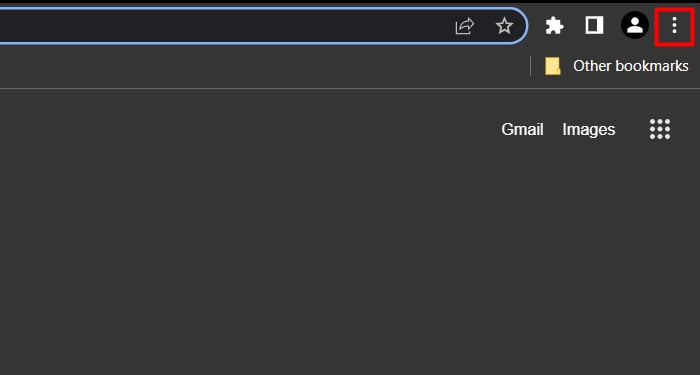
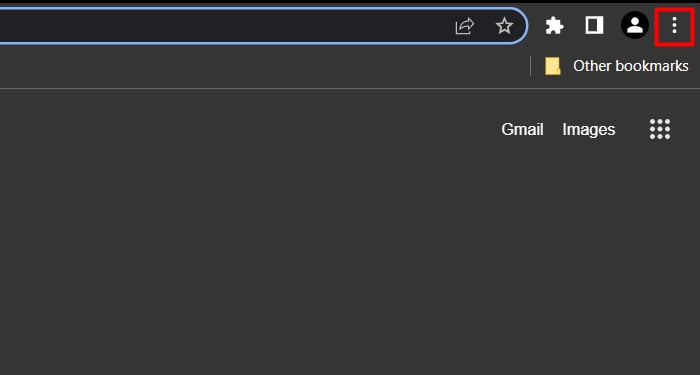 Passe o mouse em Mais ferramentas e clique em Limpar dados de navegação. Você também pode acessar este menu com a tecla de atalho Ctrl + Shift + Del .
Passe o mouse em Mais ferramentas e clique em Limpar dados de navegação. Você também pode acessar este menu com a tecla de atalho Ctrl + Shift + Del .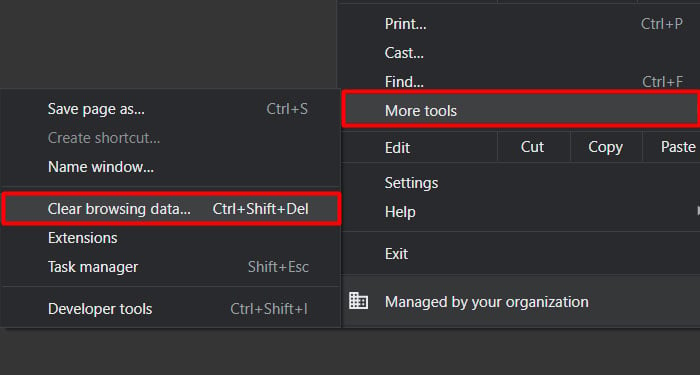
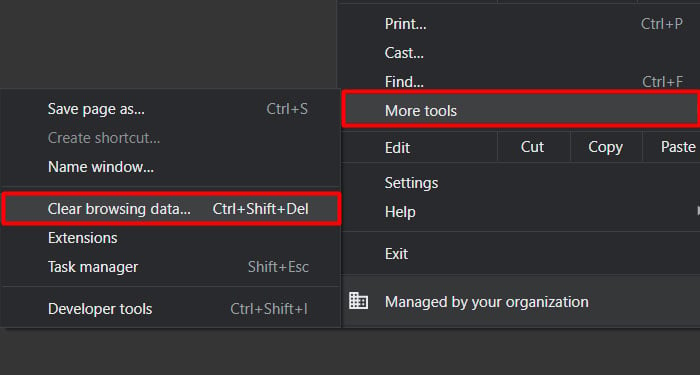 Mude para a seção Avançado .Selecione Todos os tempos >no menu suspenso
Mude para a seção Avançado .Selecione Todos os tempos >no menu suspenso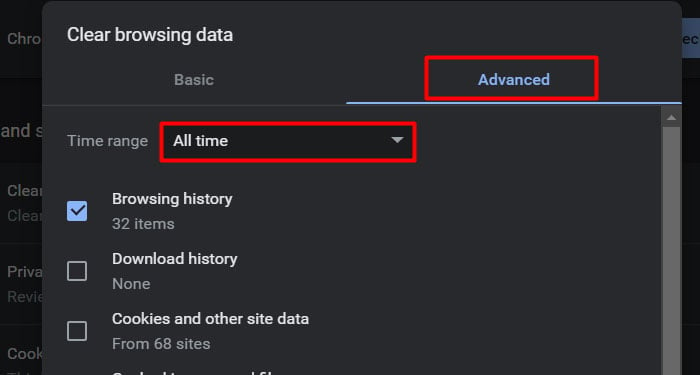
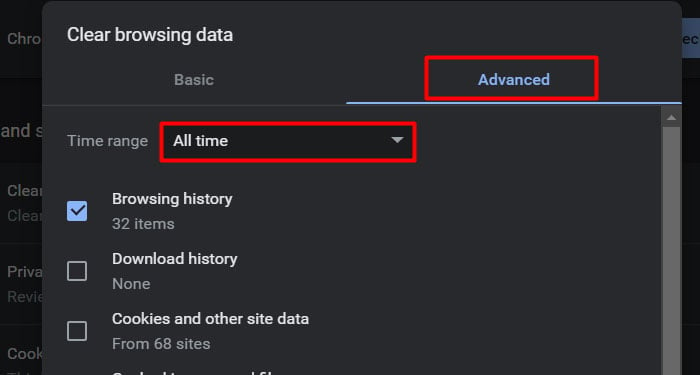 Certifique-se de que o Preencher automaticamente os dados do formulário está marcada. Você também pode selecionar a opção adicional para limpar marcando outras caixas de seleção.Clique em Limpar dados.
Certifique-se de que o Preencher automaticamente os dados do formulário está marcada. Você também pode selecionar a opção adicional para limpar marcando outras caixas de seleção.Clique em Limpar dados.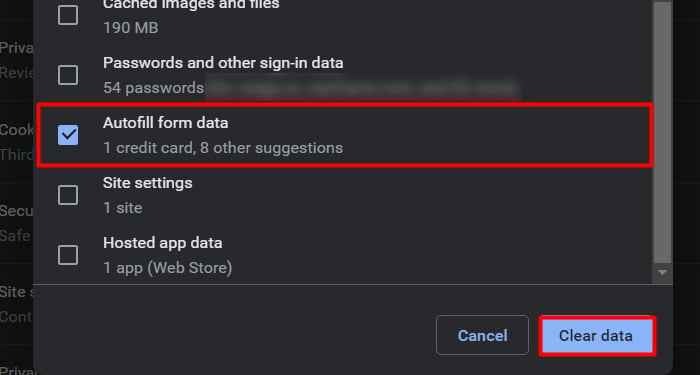
No celular
Abra o aplicativo Google Chrome.Toque no ícone de três pontos horizontais no canto direito do botão.Selecione Configurações.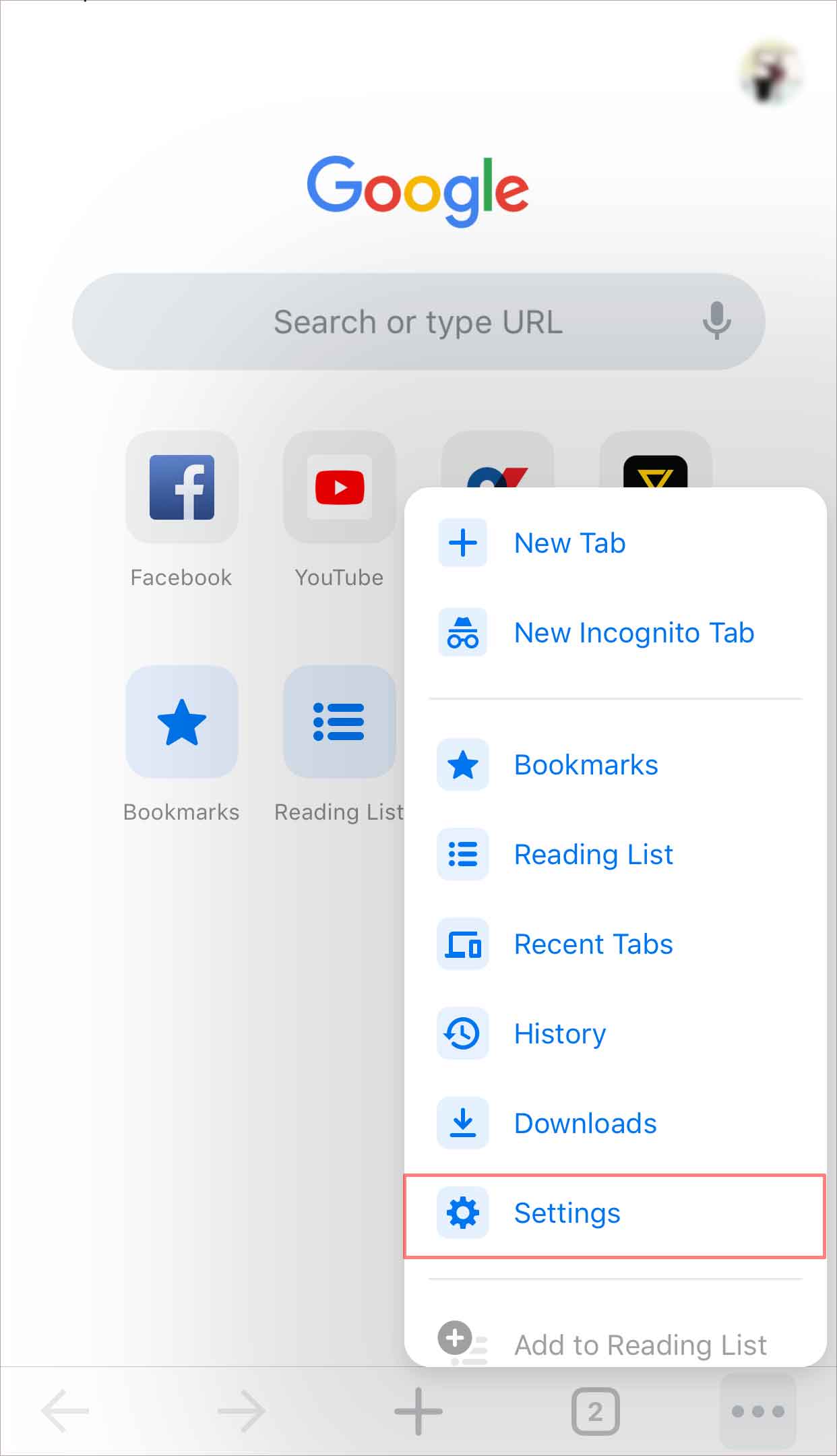
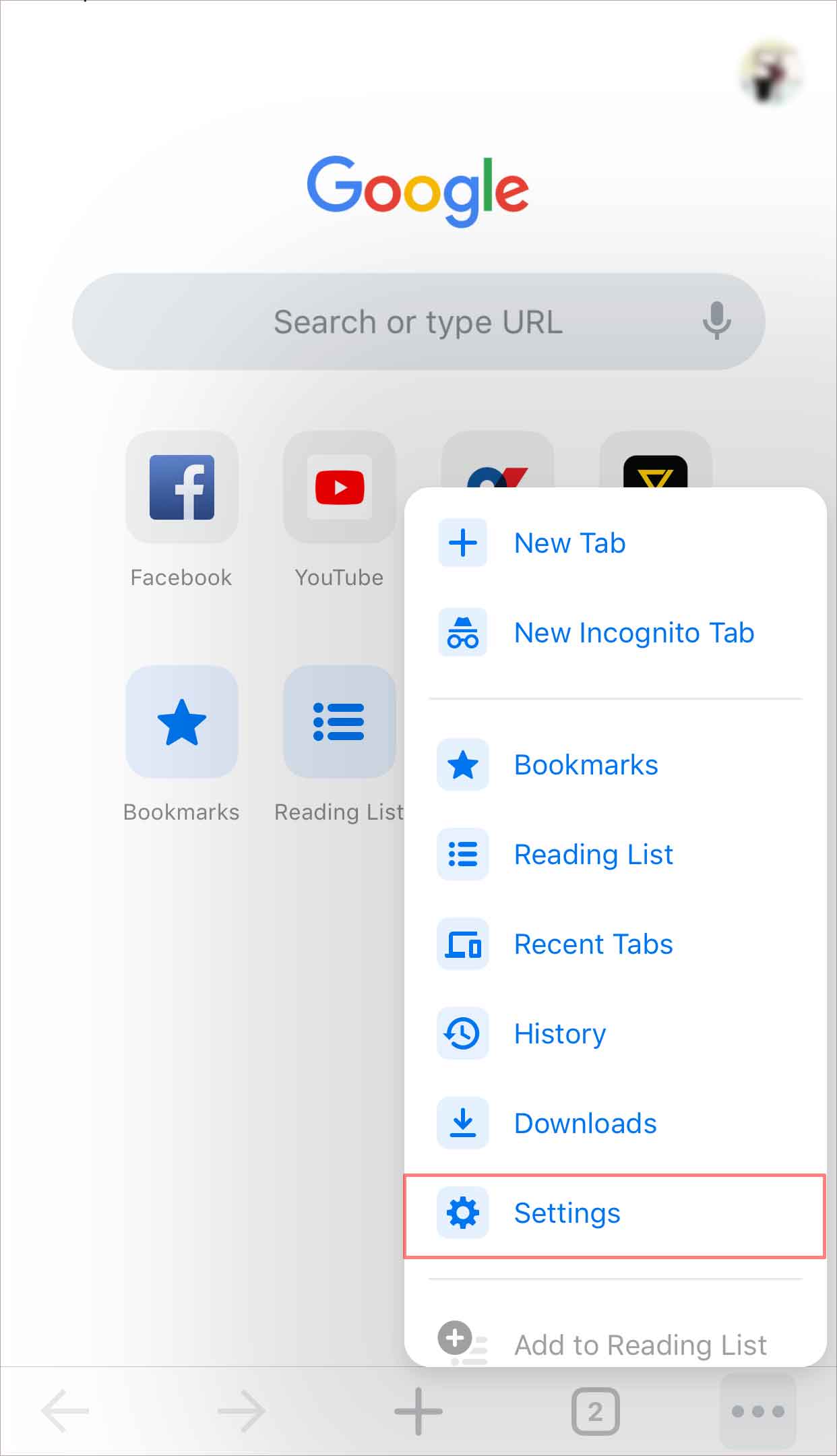 Role para baixo e selecione Privacidade.
Role para baixo e selecione Privacidade.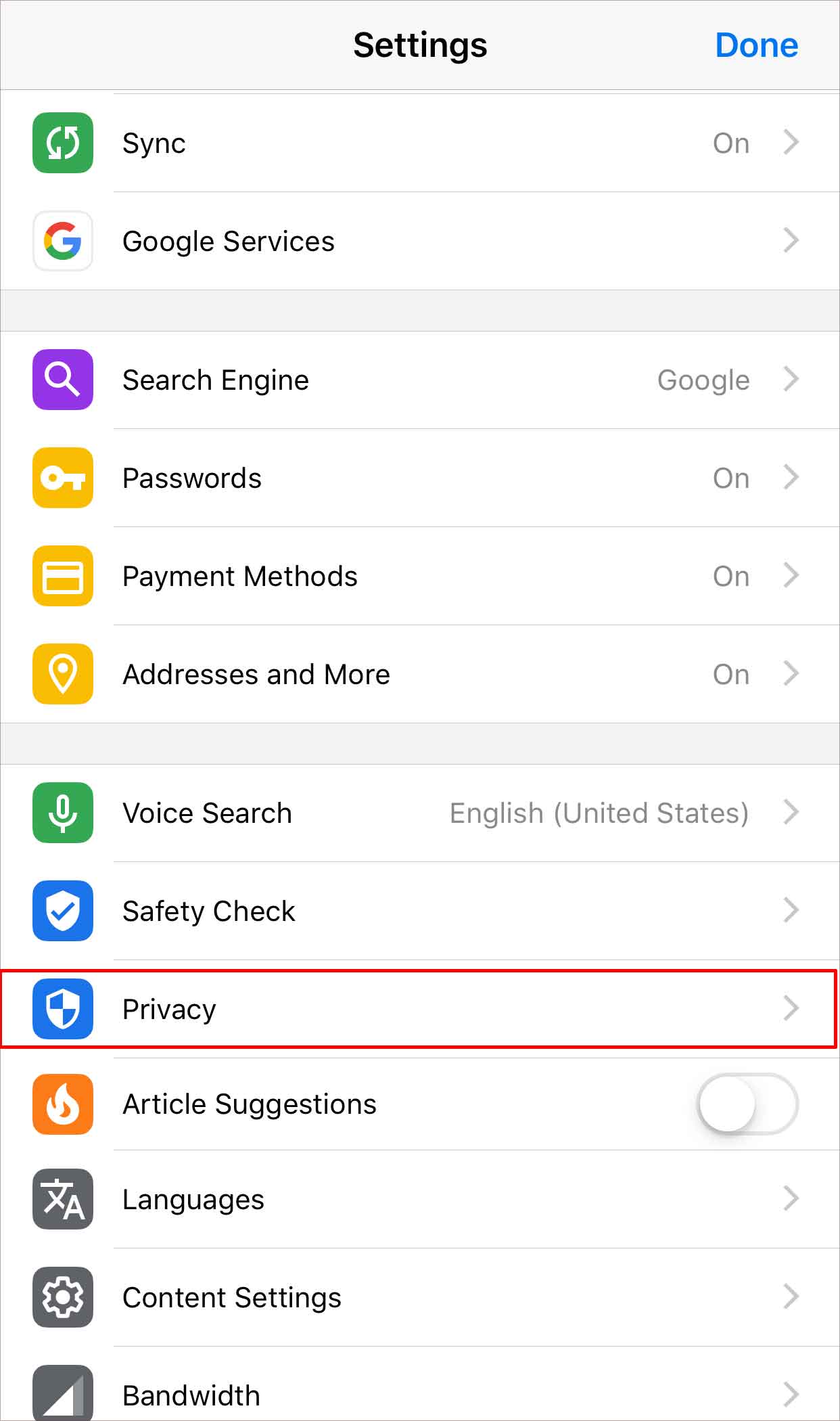 Toque em Limpar dados de navegação. Selecione Preenchimento automático de dados. Para Android, alterne para as guias avançadas e selecione Preenchimento automático de dados. Altere o intervalo de tempo para Todos os tempos e toque em Limpar dados de navegação.
Toque em Limpar dados de navegação. Selecione Preenchimento automático de dados. Para Android, alterne para as guias avançadas e selecione Preenchimento automático de dados. Altere o intervalo de tempo para Todos os tempos e toque em Limpar dados de navegação.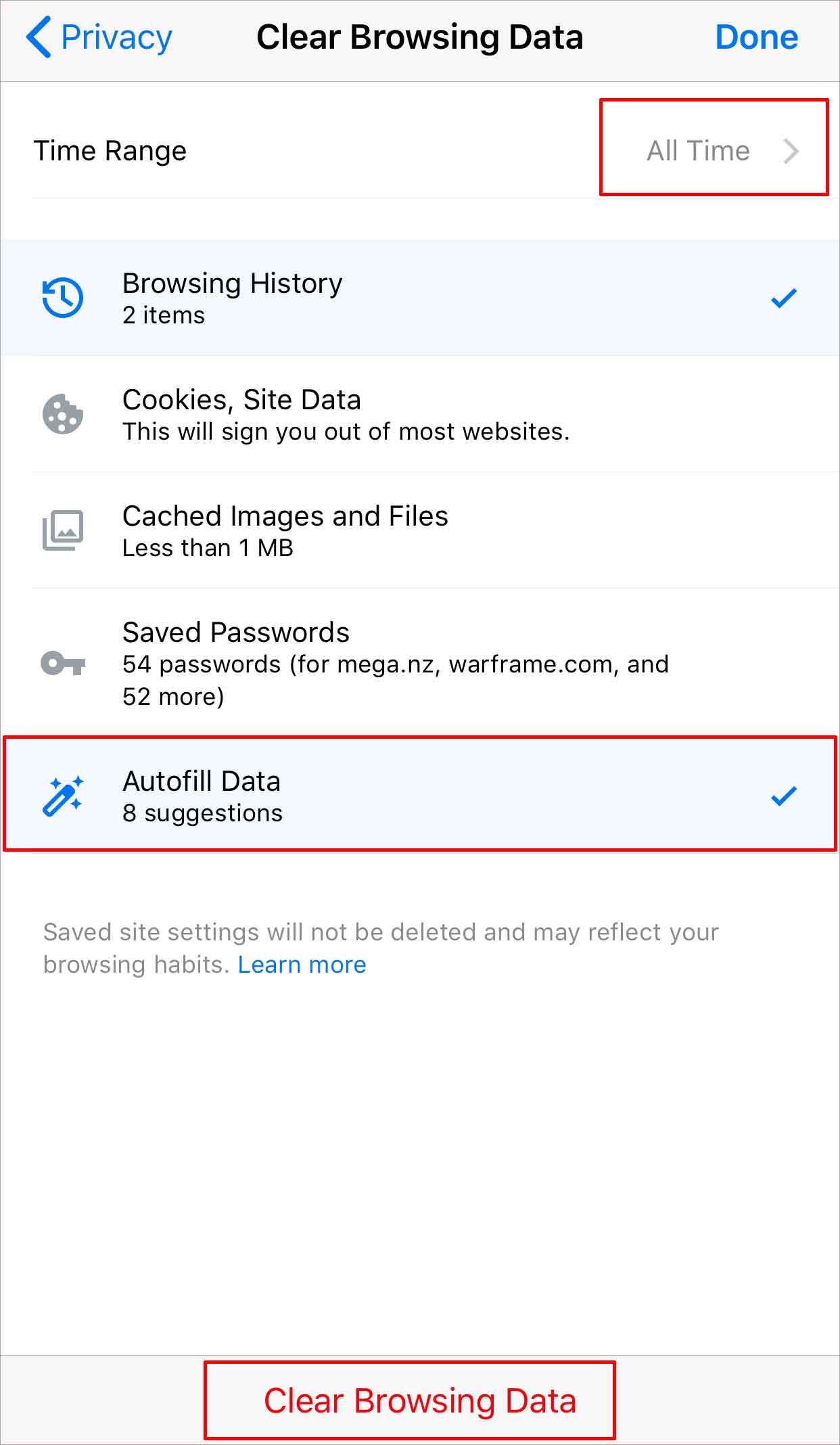
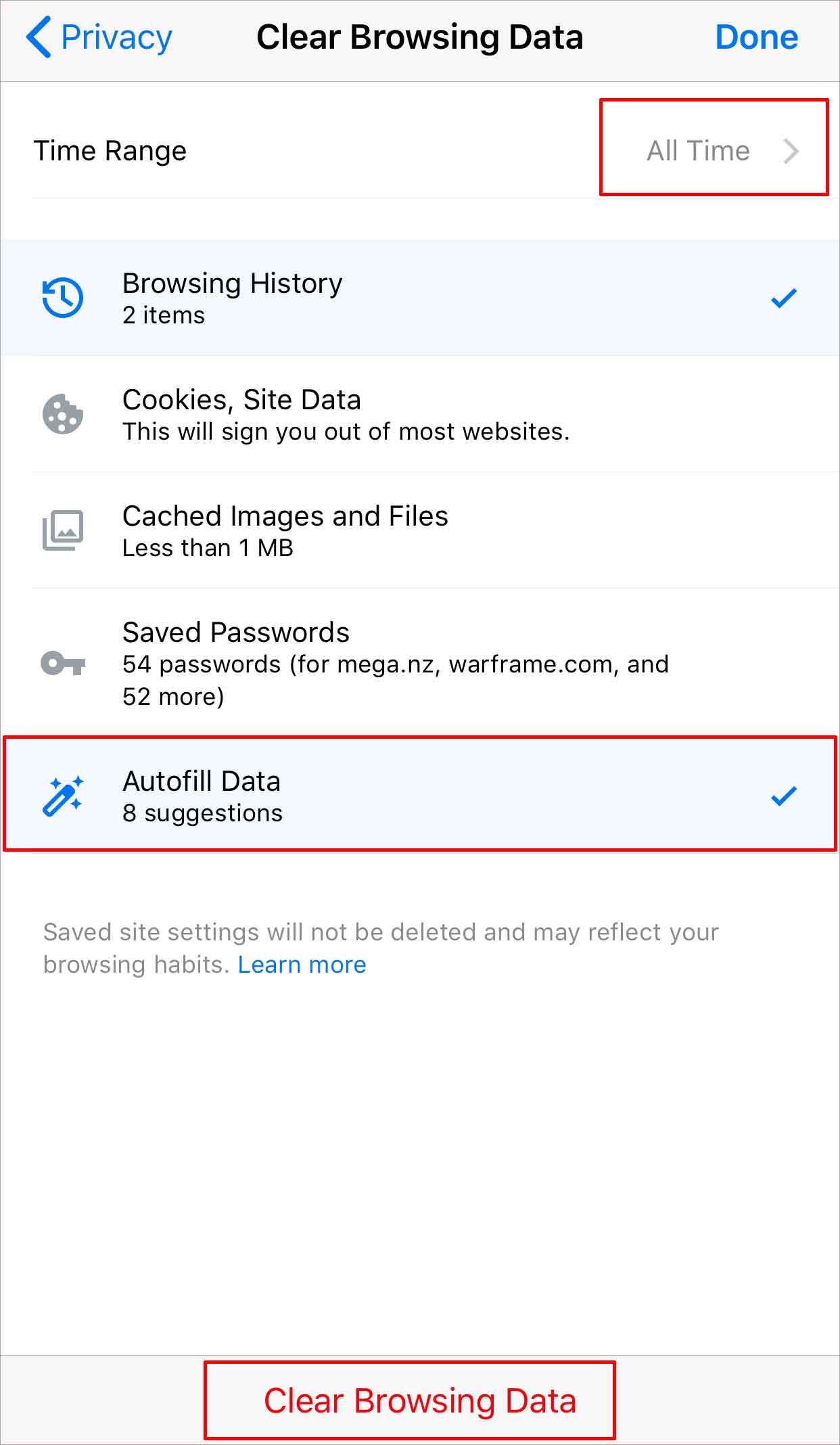 Selecione Limpar dados de navegação novamente para confirmar a solicitação.
Selecione Limpar dados de navegação novamente para confirmar a solicitação.
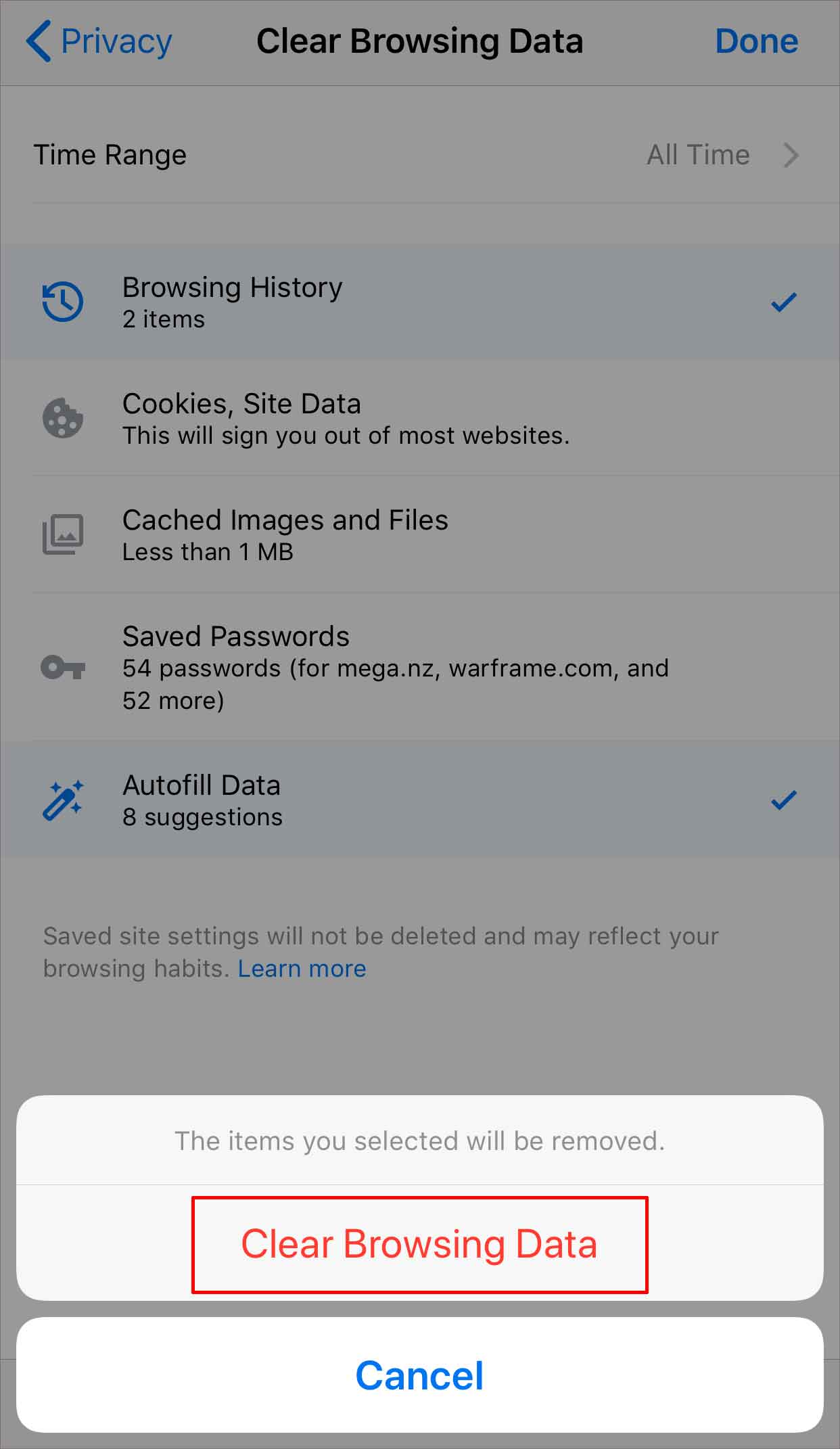
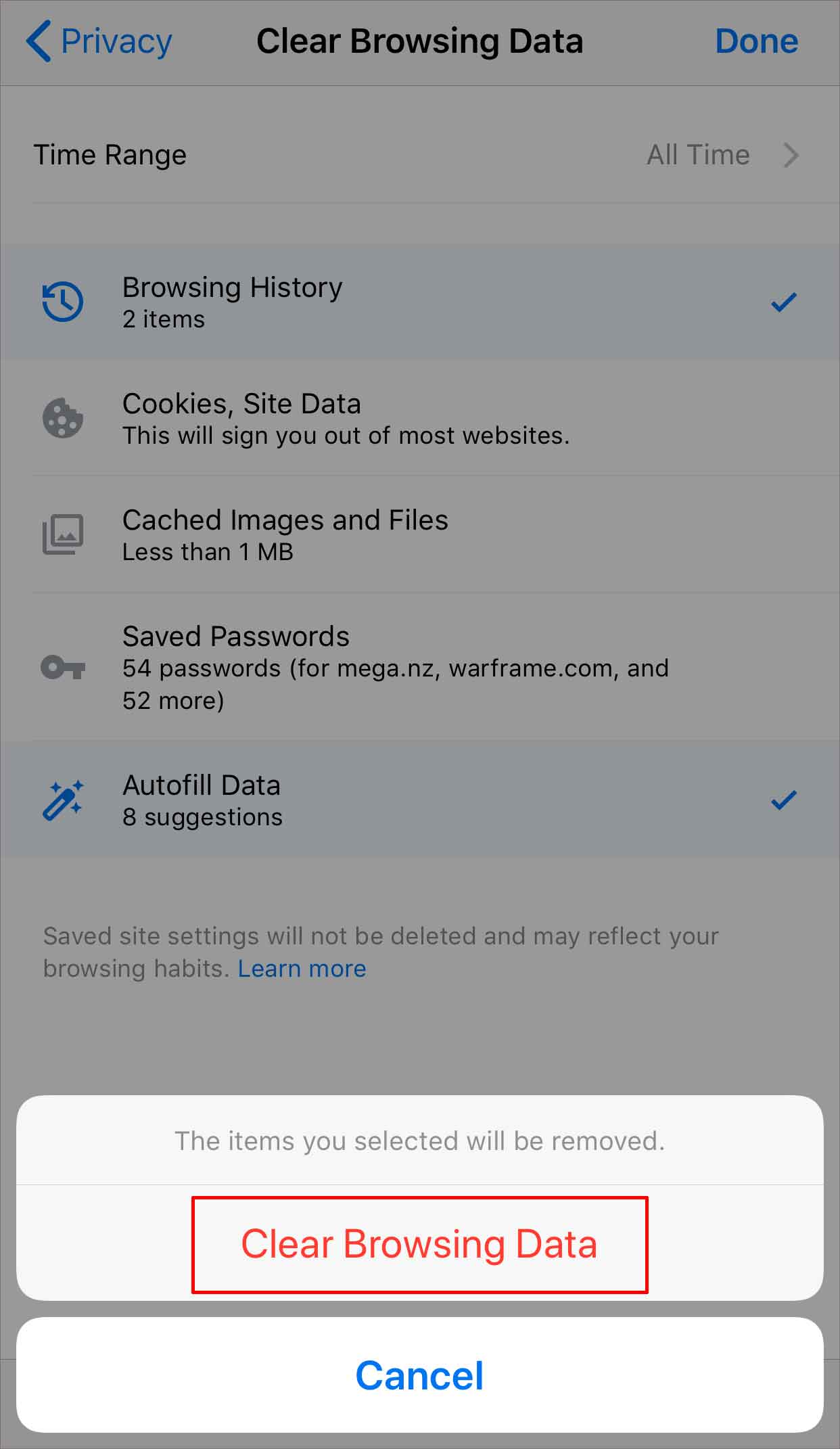 Toque em Concluído.
Toque em Concluído.
Excluir preenchimento automático individual
Em situações em que você não deseja remover todas as suas informações de preenchimento automático, você também pode optar por excluir preenchimentos automáticos seletivos. Siga a etapa fornecida para remover o preenchimento automático individual.
No PC
Abra o Google Chrome em seu computador.Clique no ícone de três pontos verticais no canto superior direito.Clique em Configurações.Mude para a guia Preenchimento automático.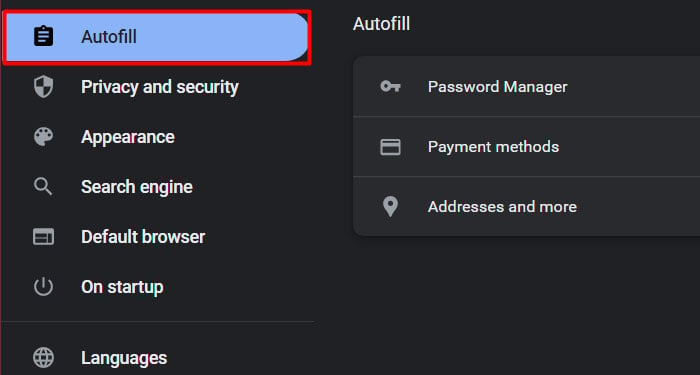
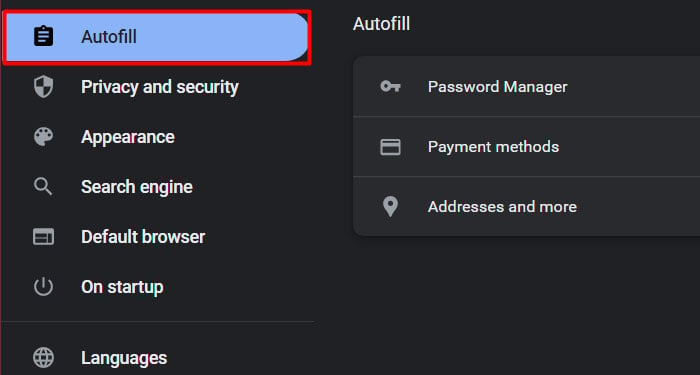 Para senha:Clique em Gerenciador de senhas. Clique no ícone de três pontos verticais ao lado da senha salva.
Para senha:Clique em Gerenciador de senhas. Clique no ícone de três pontos verticais ao lado da senha salva.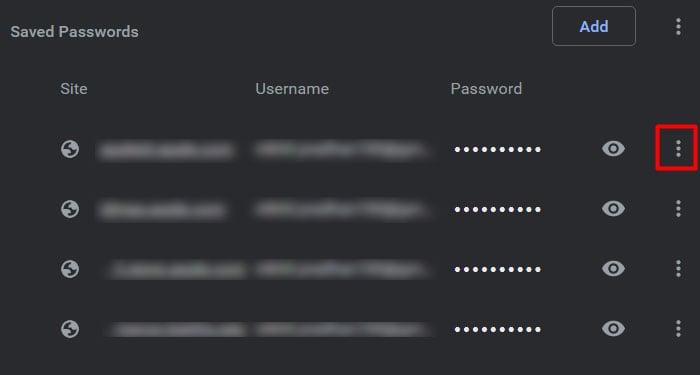
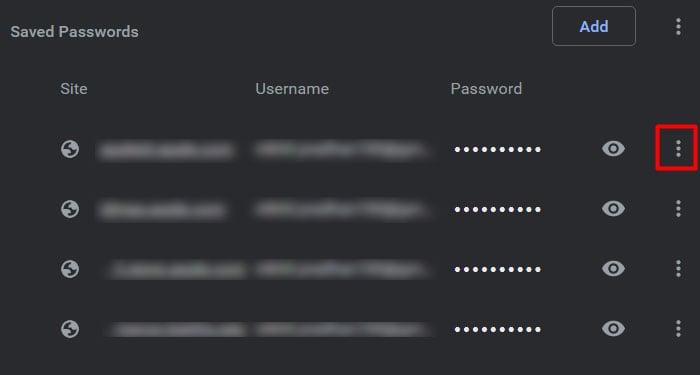 Selecione Remover.
Selecione Remover.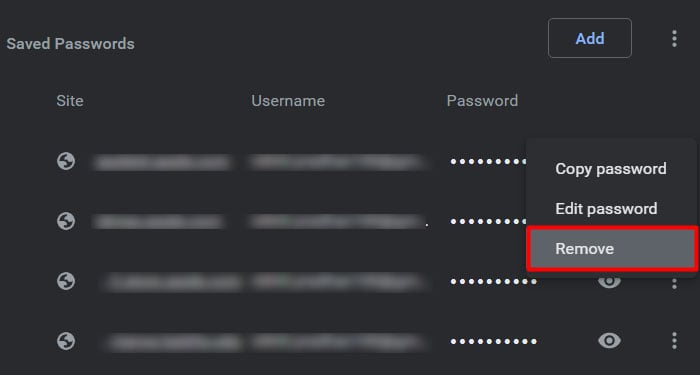
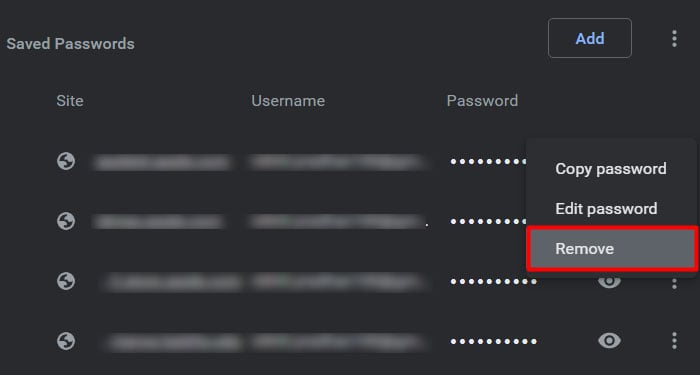 Para pagamento métodos:Clique em Formas de pagamento. Clique no ícone de três pontos verticais ao lado da forma de pagamento salva. Selecione Remover.
Para pagamento métodos:Clique em Formas de pagamento. Clique no ícone de três pontos verticais ao lado da forma de pagamento salva. Selecione Remover.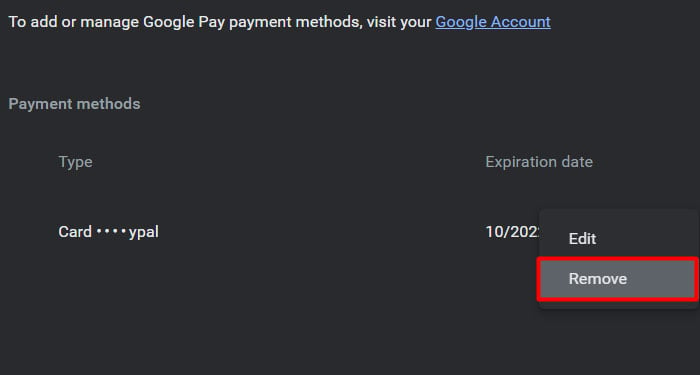
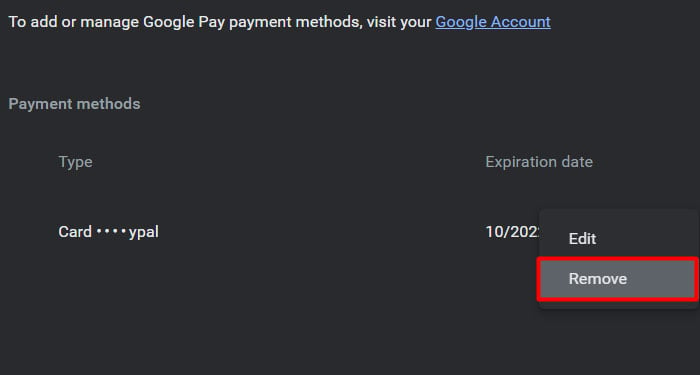 Para endereços e mais:Clique em Endereços e mais. Clique no ícone de três pontos verticais ao lado o endereço salvo e selecione Remover.
Para endereços e mais:Clique em Endereços e mais. Clique no ícone de três pontos verticais ao lado o endereço salvo e selecione Remover.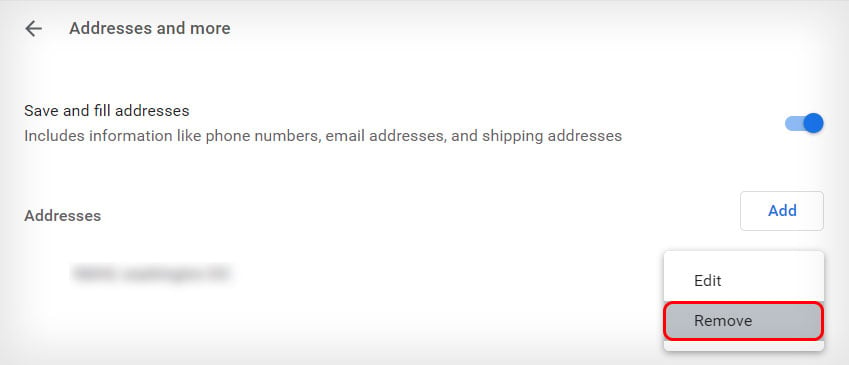
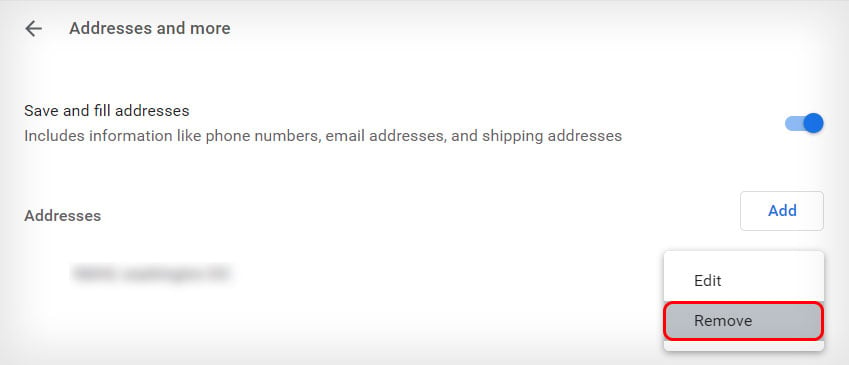 Clique em Remover para confirmar a solicitação.
Clique em Remover para confirmar a solicitação.
No celular
Abra o Google Chrome no seu celular.Toque no ícone de três pontos horizontais no canto direito do botão.Selecione Configurações.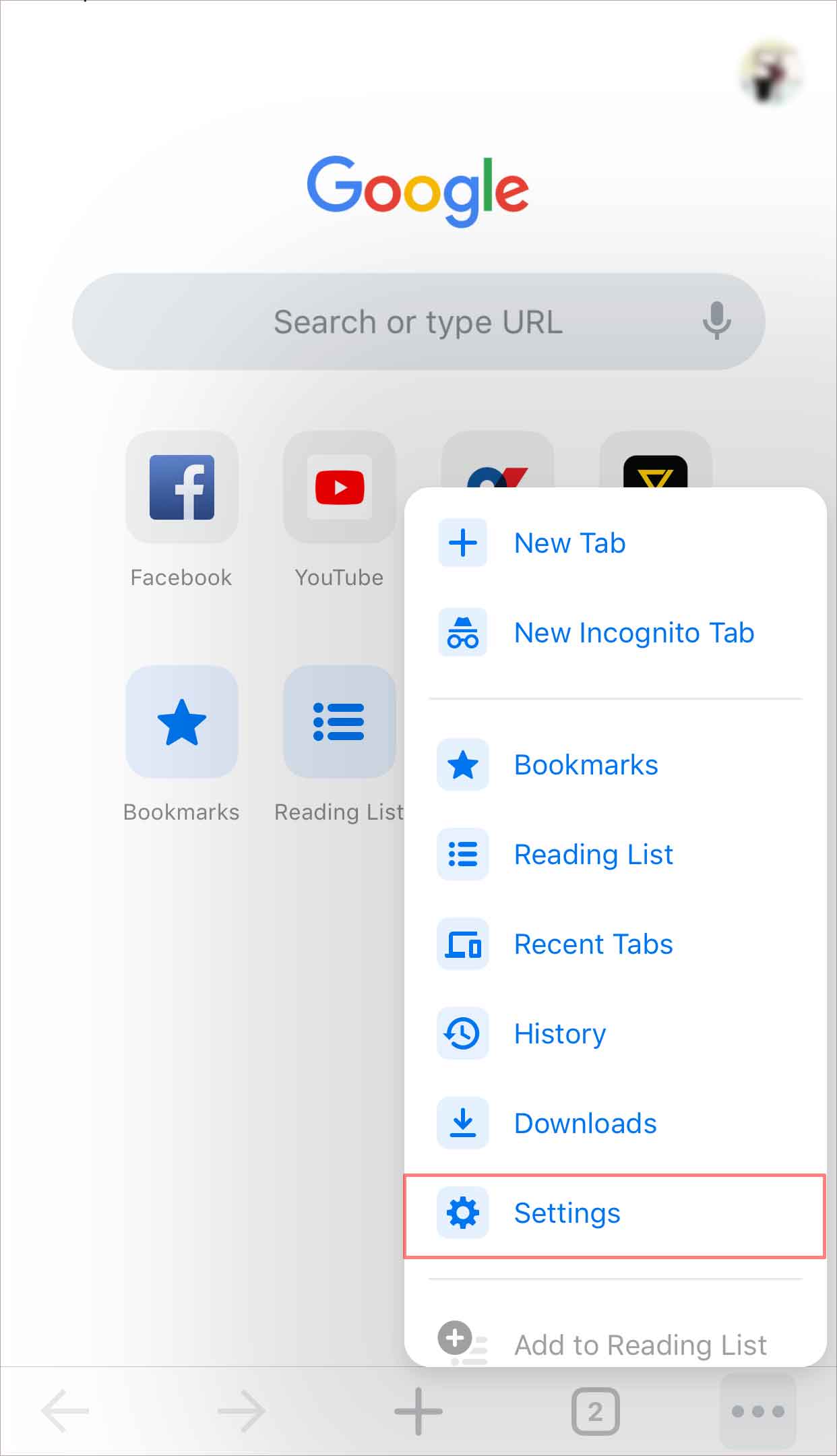
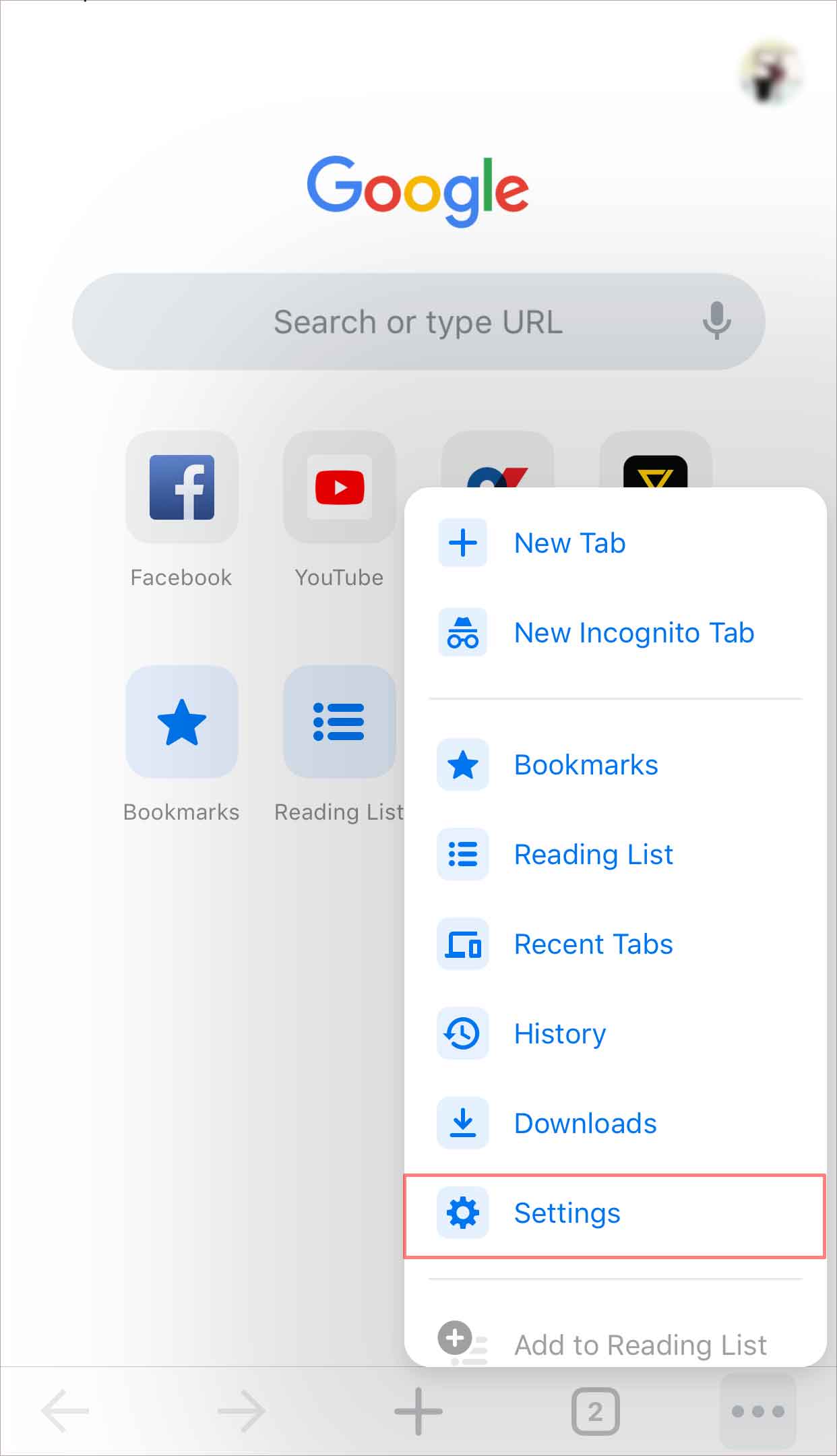 Você pode optar por remover as informações de preenchimento automático em Senhas, Métodos de pagamento e Endereços.
Você pode optar por remover as informações de preenchimento automático em Senhas, Métodos de pagamento e Endereços.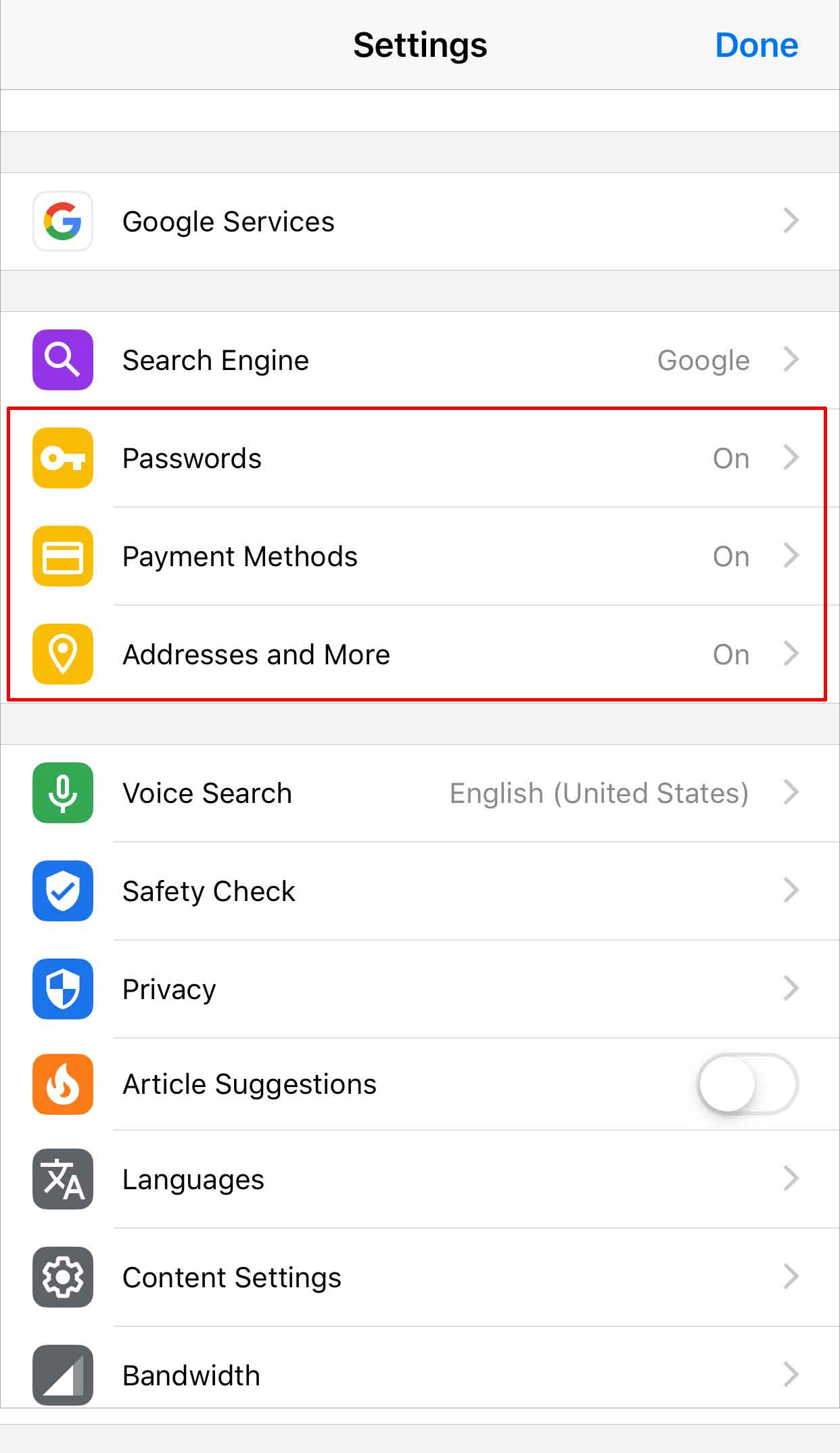
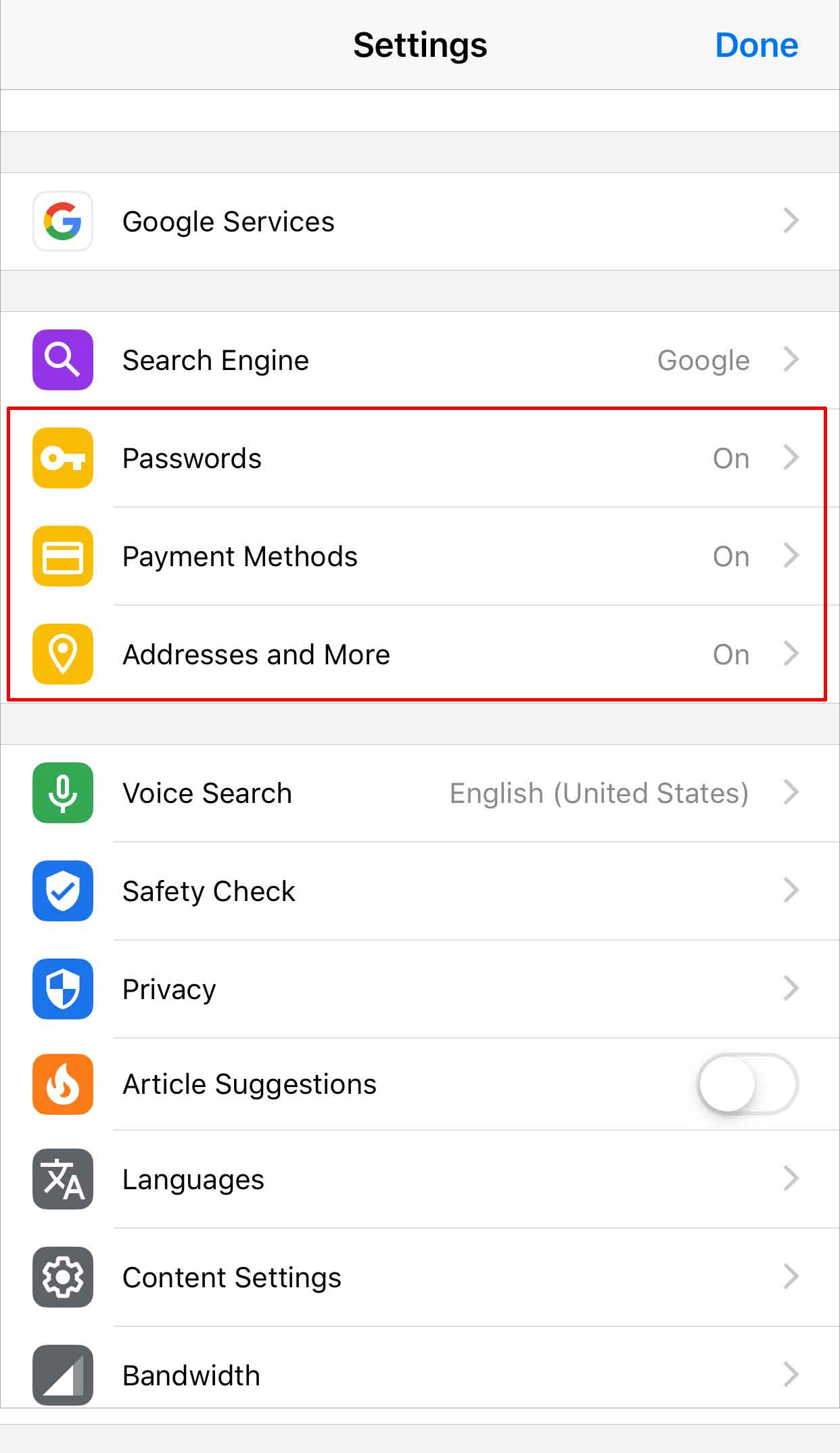 Selecione um campo e toque em Editar no canto superior direito.
Selecione um campo e toque em Editar no canto superior direito.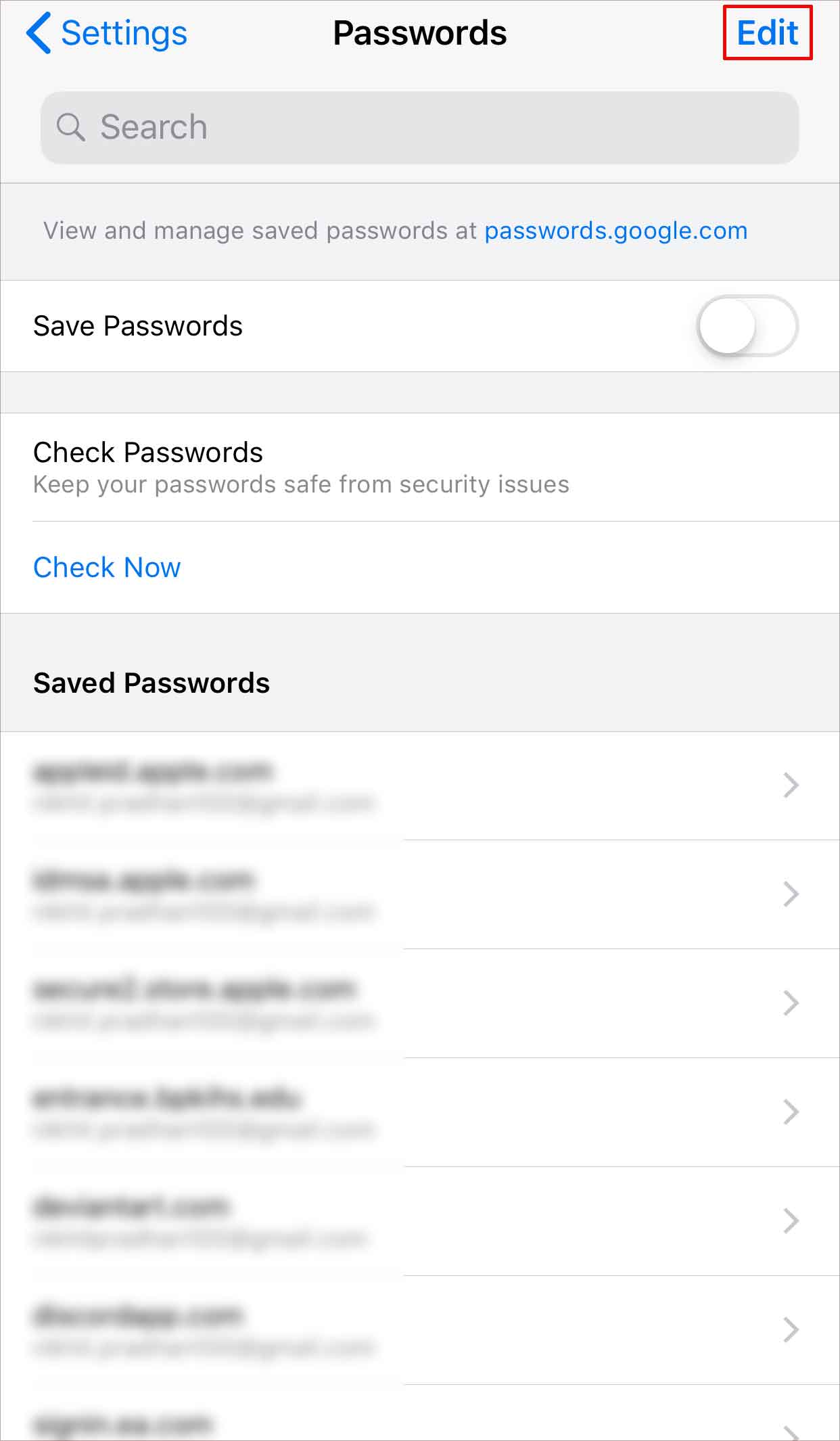
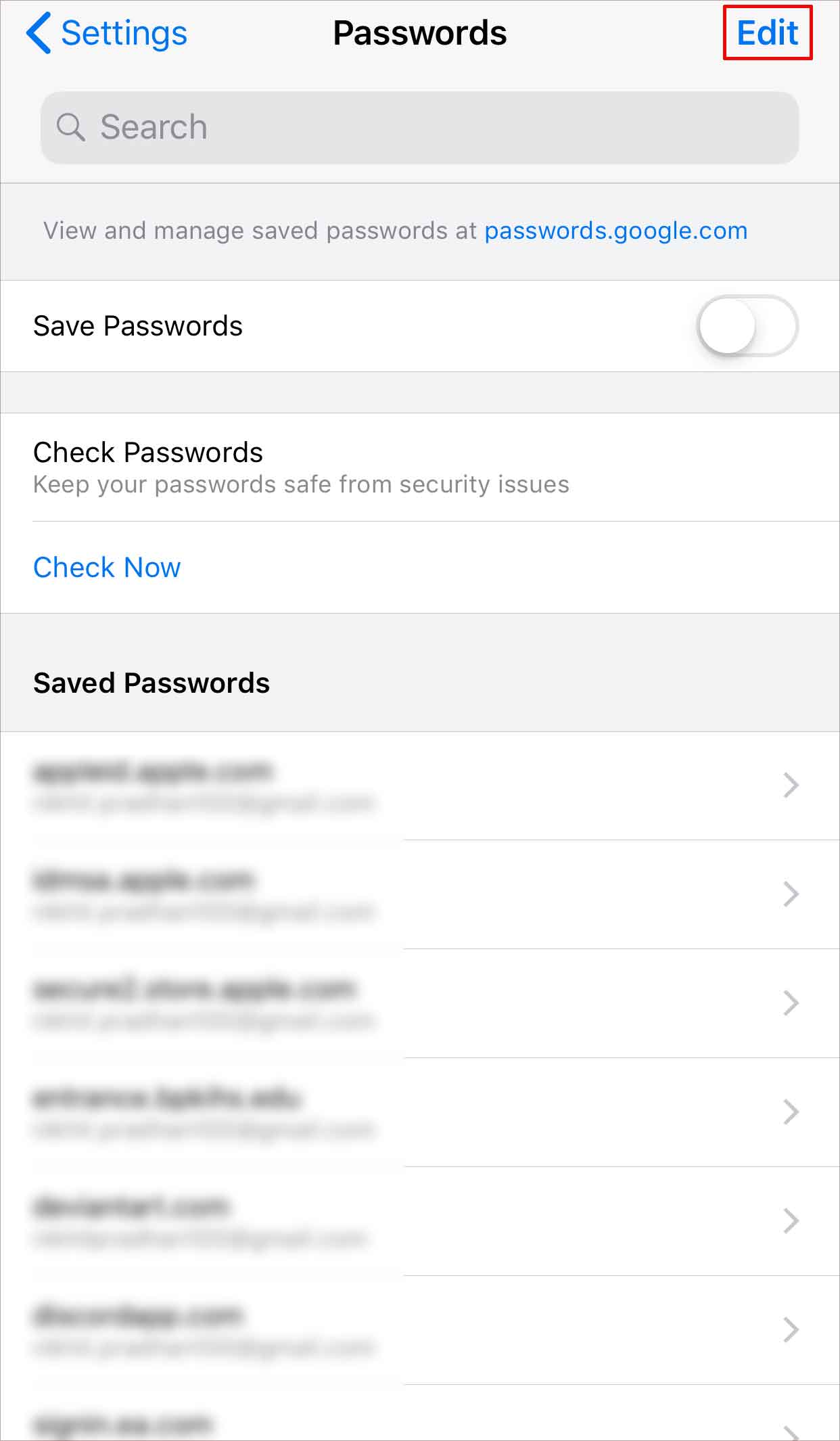 Selecione a entrada que você deseja remover. Toque em Excluir ou no Bin ícone.
Selecione a entrada que você deseja remover. Toque em Excluir ou no Bin ícone. 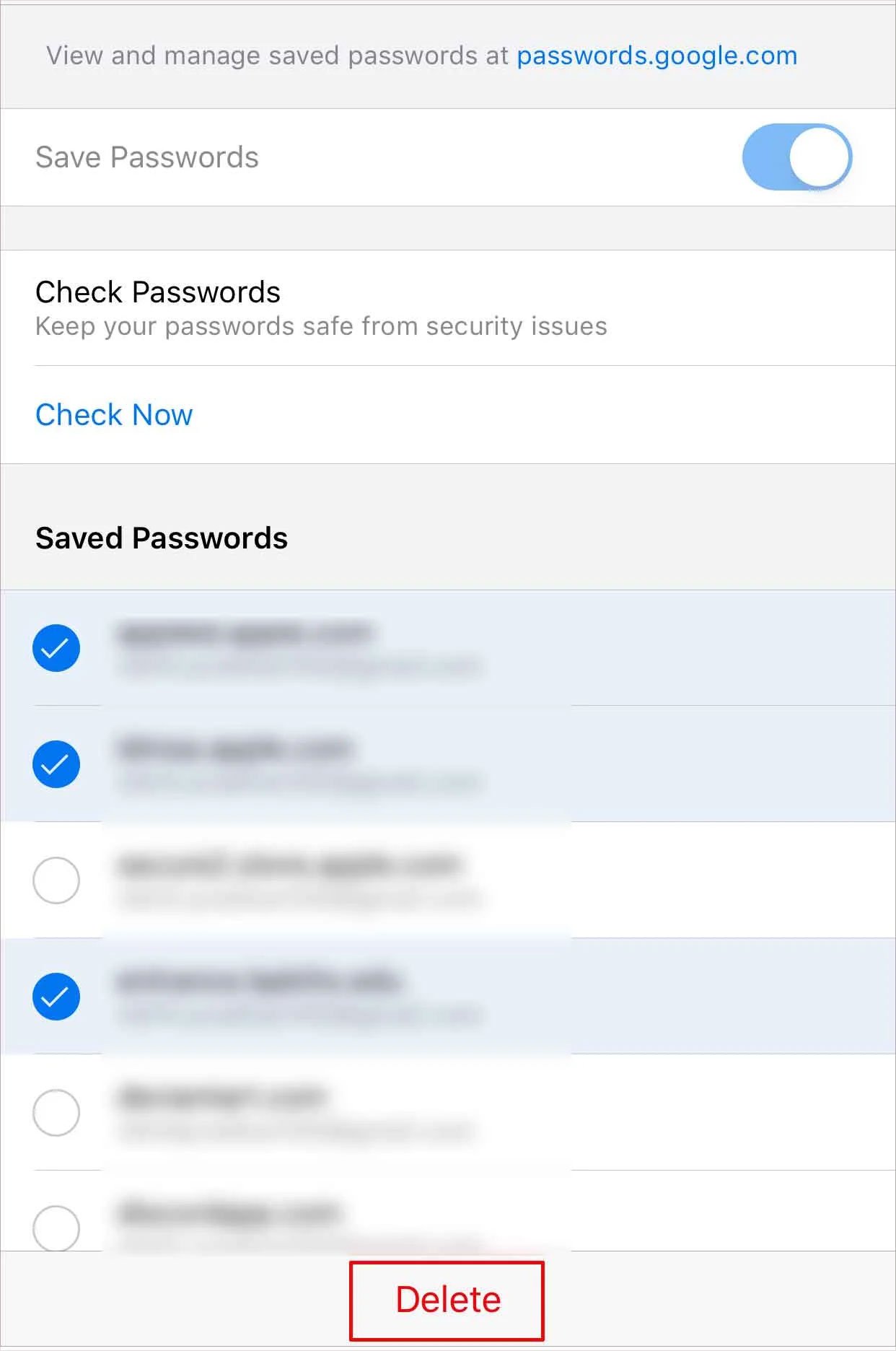
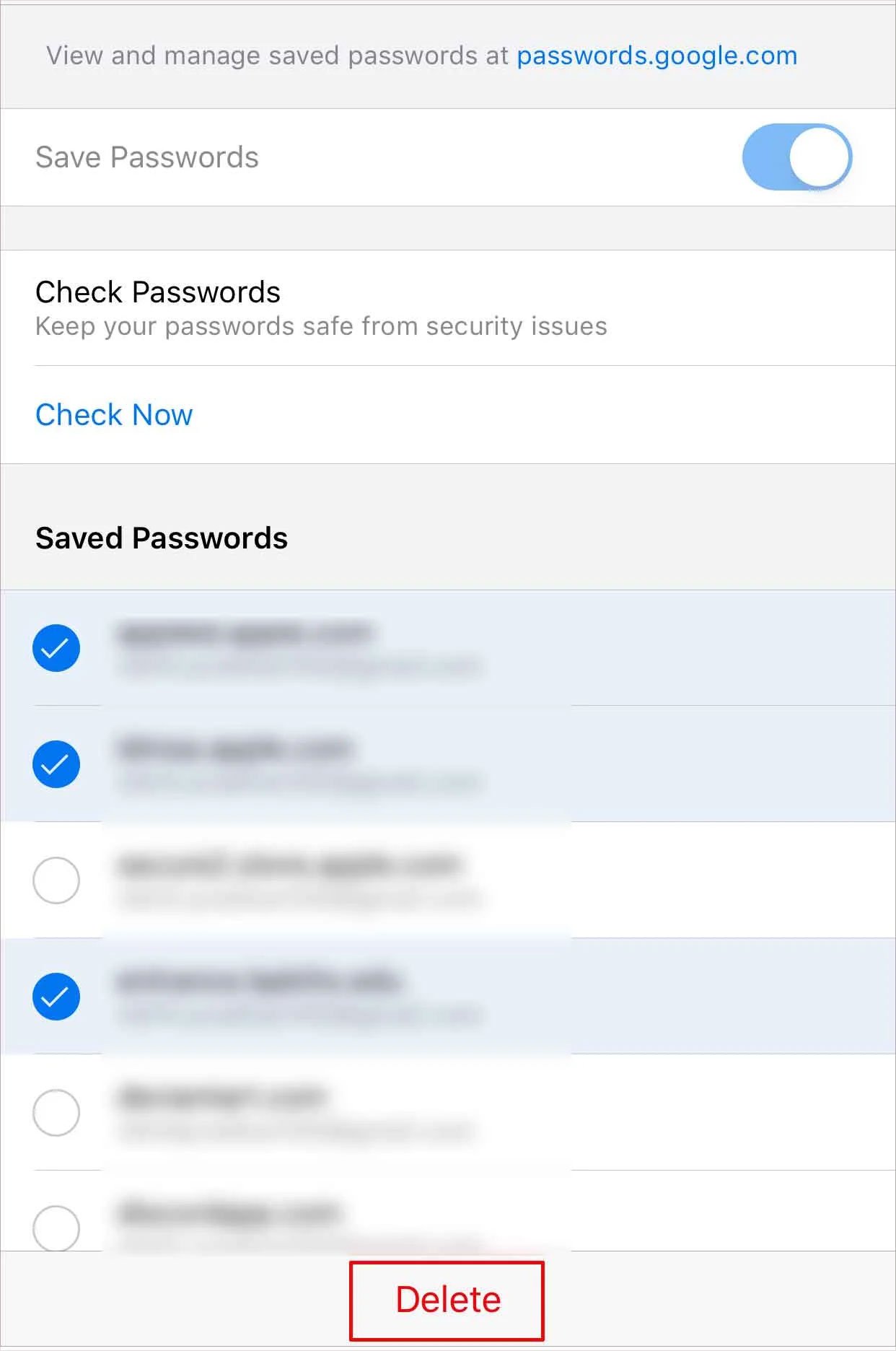 Volte ou toque em Concluído após a conclusão para iOS. Para Android, você será redirecionado automaticamente.
Volte ou toque em Concluído após a conclusão para iOS. Para Android, você será redirecionado automaticamente.
Excluir preenchimentos automáticos sugeridos em formulários/portais
Os dados inseridos em um campo de texto de formulário são salvos no navegador. Você pode excluir manualmente a sugestão de preenchimento automático com uma tecla de atalho do teclado.
Abra o campo de texto da sugestão de formulário e digite letras para mostrar a sugestão Passe o cursor sobre a sugestão que deseja remover.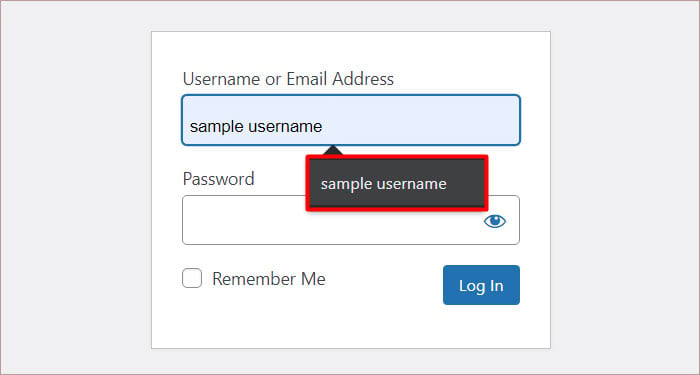
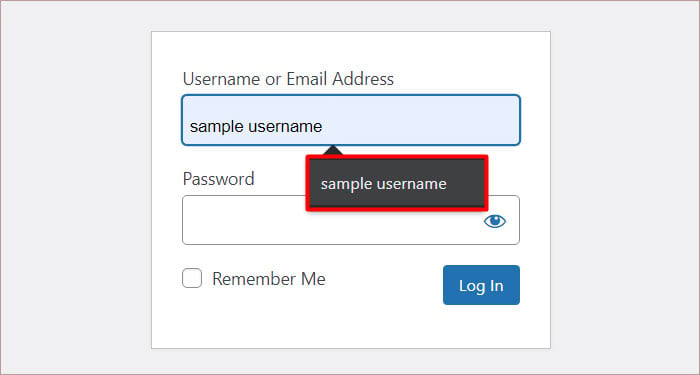 Pressione Shift + Excluir/Shift + Fn + Excluir no seu teclado.
Pressione Shift + Excluir/Shift + Fn + Excluir no seu teclado.
Excluir preenchimento automático do marcador
Sugestões de preenchimento automático de URL ainda podem aparecer se você salvou o URL como um marcador. A única maneira de remover esse preenchimento automático é excluir o marcador. Exclua os favoritos do Chrome seguindo as seguintes etapas:
No PC
Abra o Chrome.Clique no ícone de três pontos horizontais no canto superior direito.Clique em Marcadores.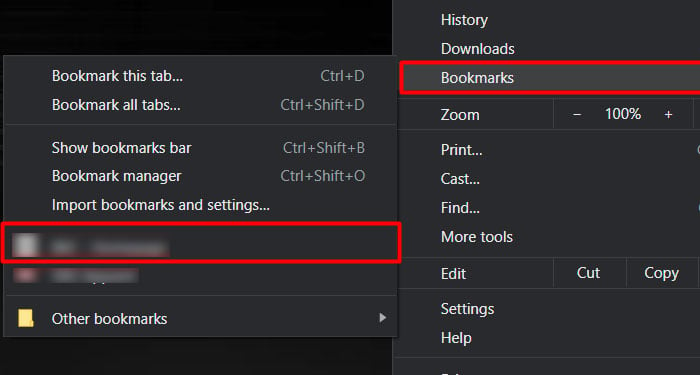
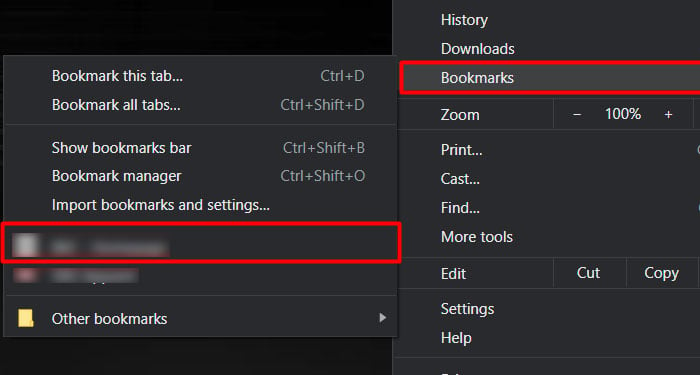 Clique com o botão direito do mouse no favorito que deseja remover. Clique em Excluir.
Clique com o botão direito do mouse no favorito que deseja remover. Clique em Excluir.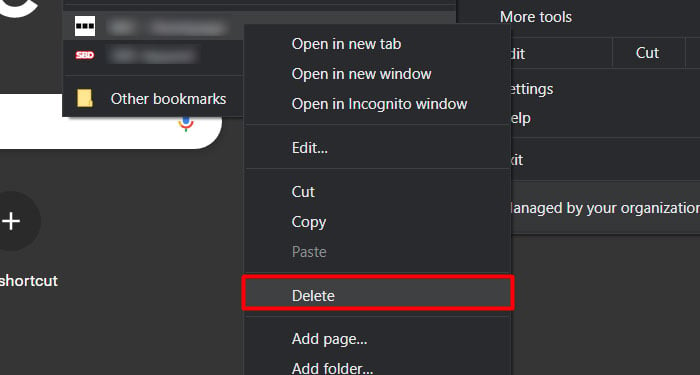
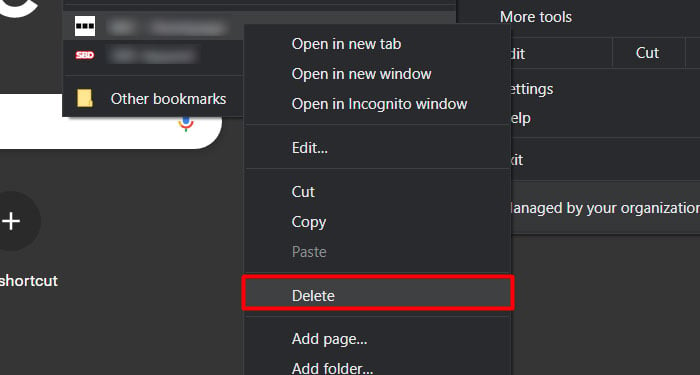
No celular
Abra o aplicativo Google Chrome.Toque no ícone de três pontos horizontais no canto direito do botão.Selecione Favoritos.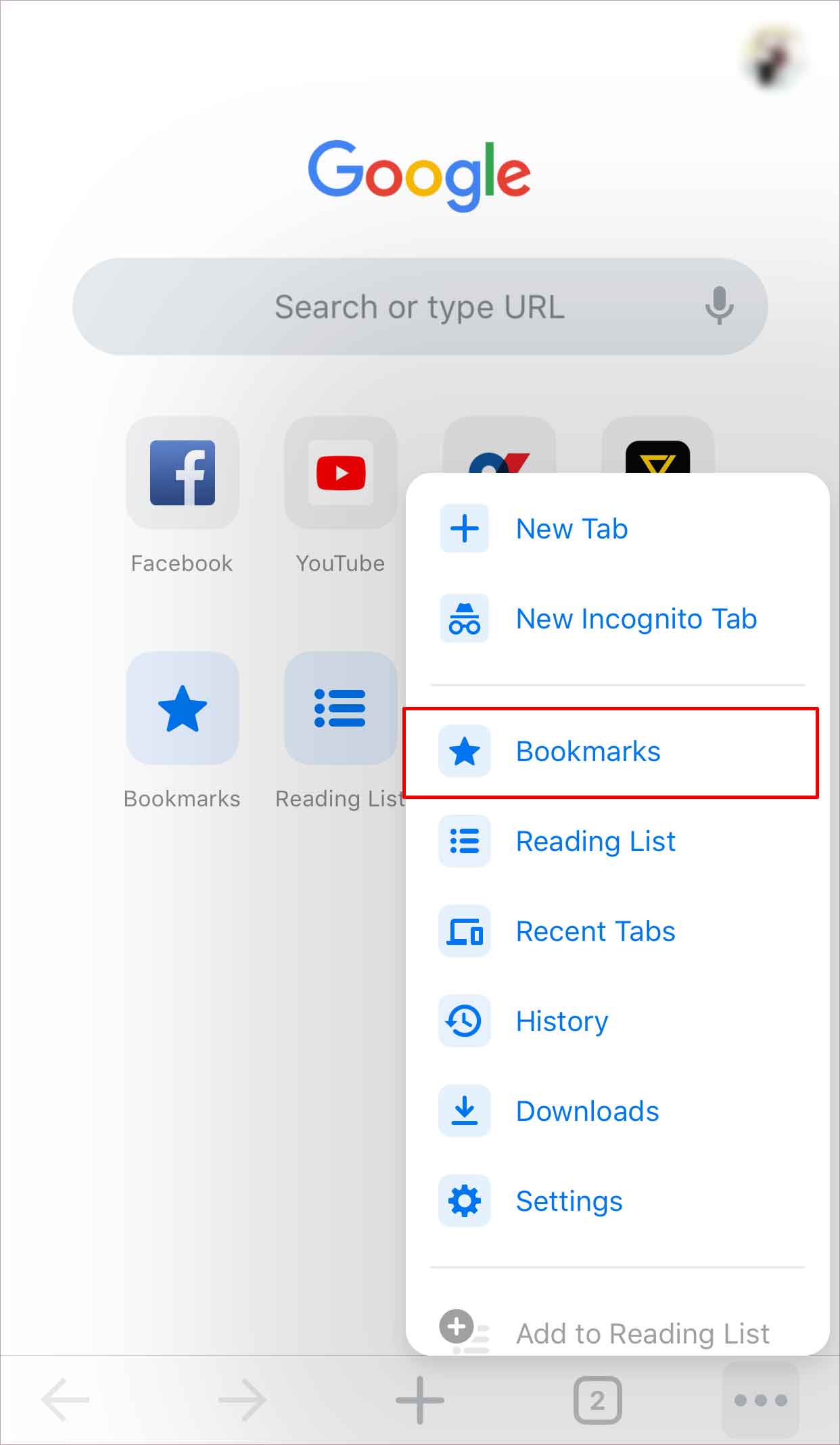 Navegar através da pasta de favoritos.Toque em Editar. Para Android, toque no ícone de três pontos ao lado de um favorito e toque em Editar.
Navegar através da pasta de favoritos.Toque em Editar. Para Android, toque no ícone de três pontos ao lado de um favorito e toque em Editar.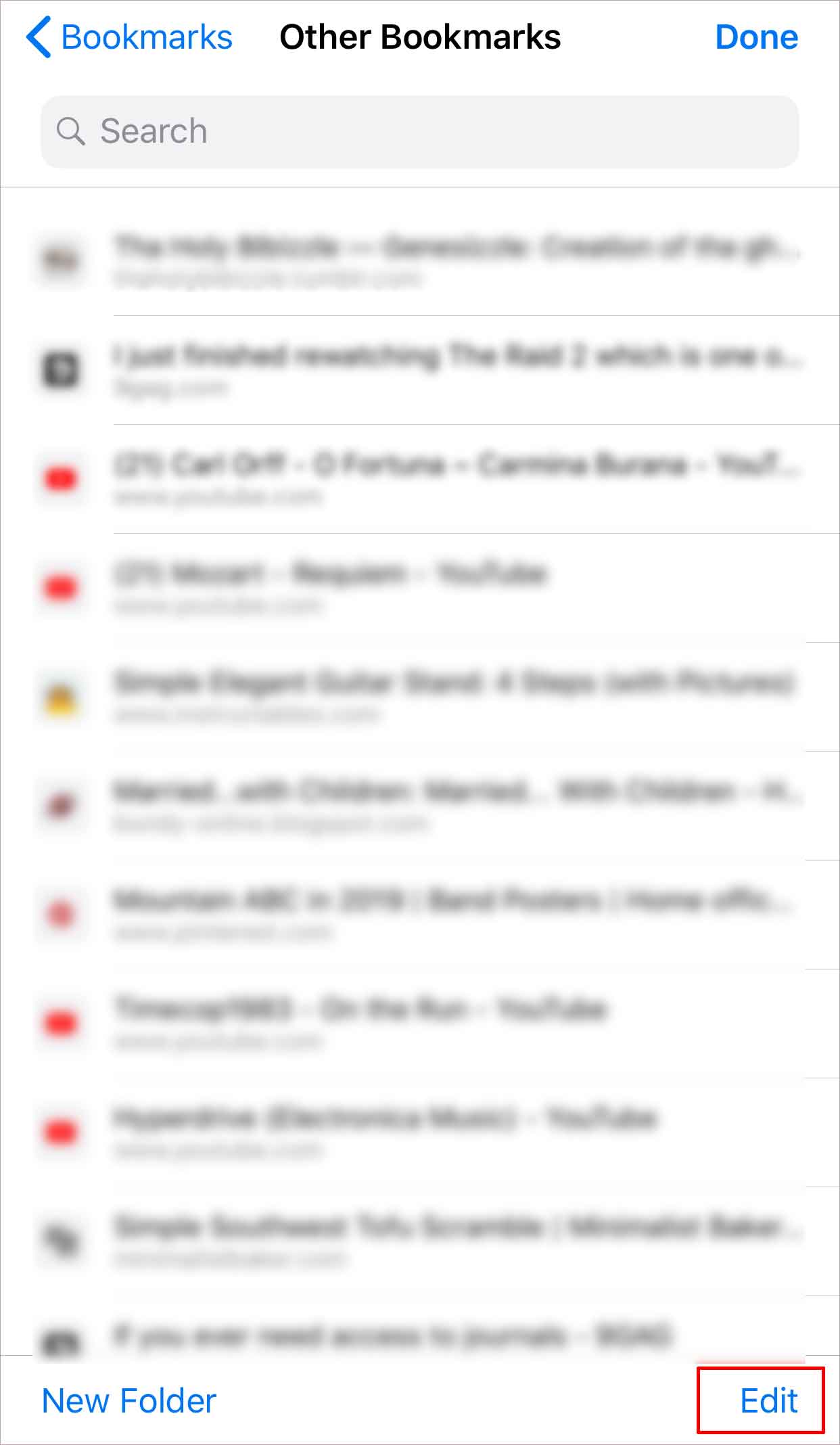
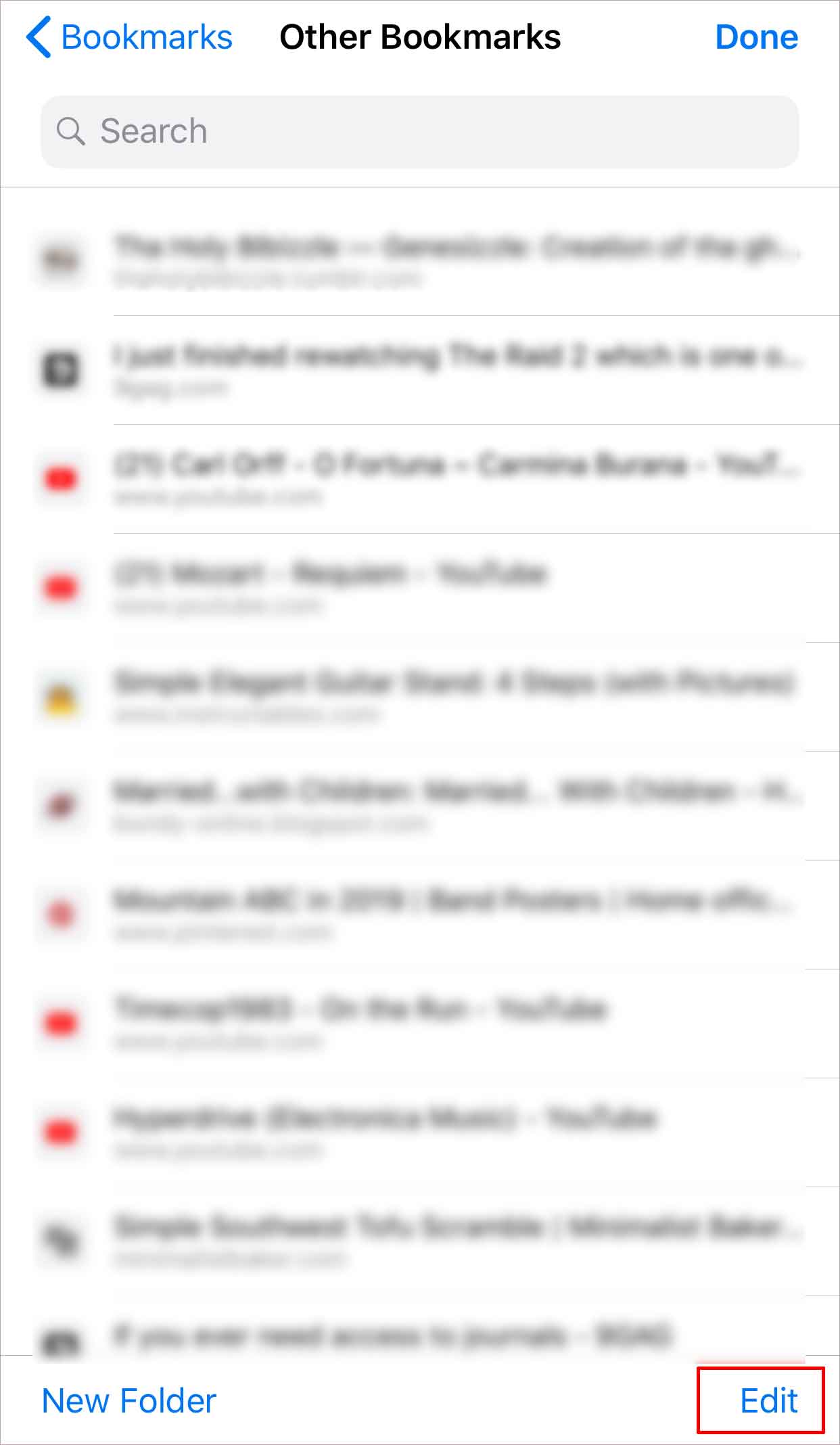 Toque para selecionar o favorito. Pule esta etapa para Android.Selecione Excluir ou toque no ícone Bin .
Toque para selecionar o favorito. Pule esta etapa para Android.Selecione Excluir ou toque no ícone Bin .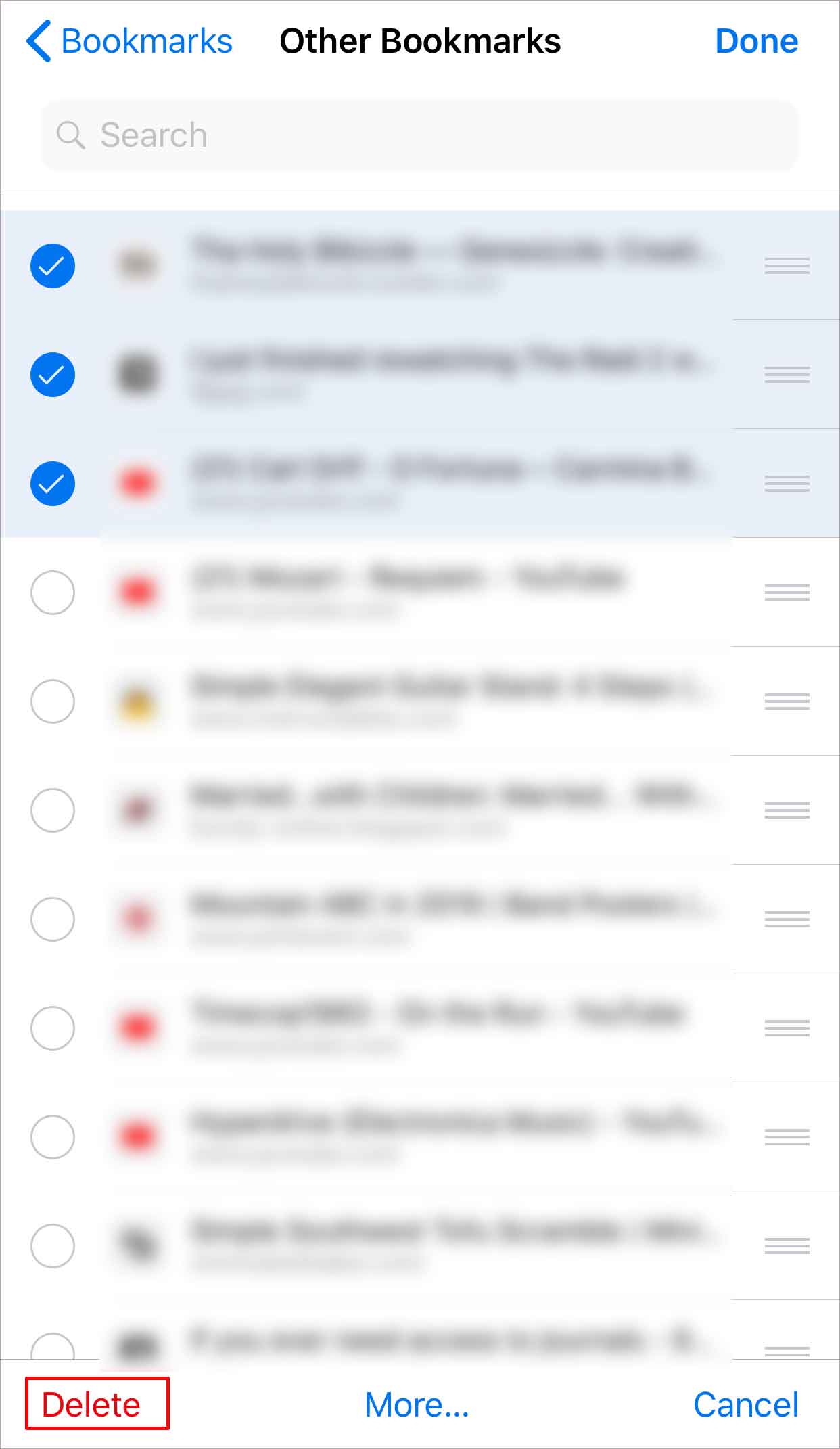
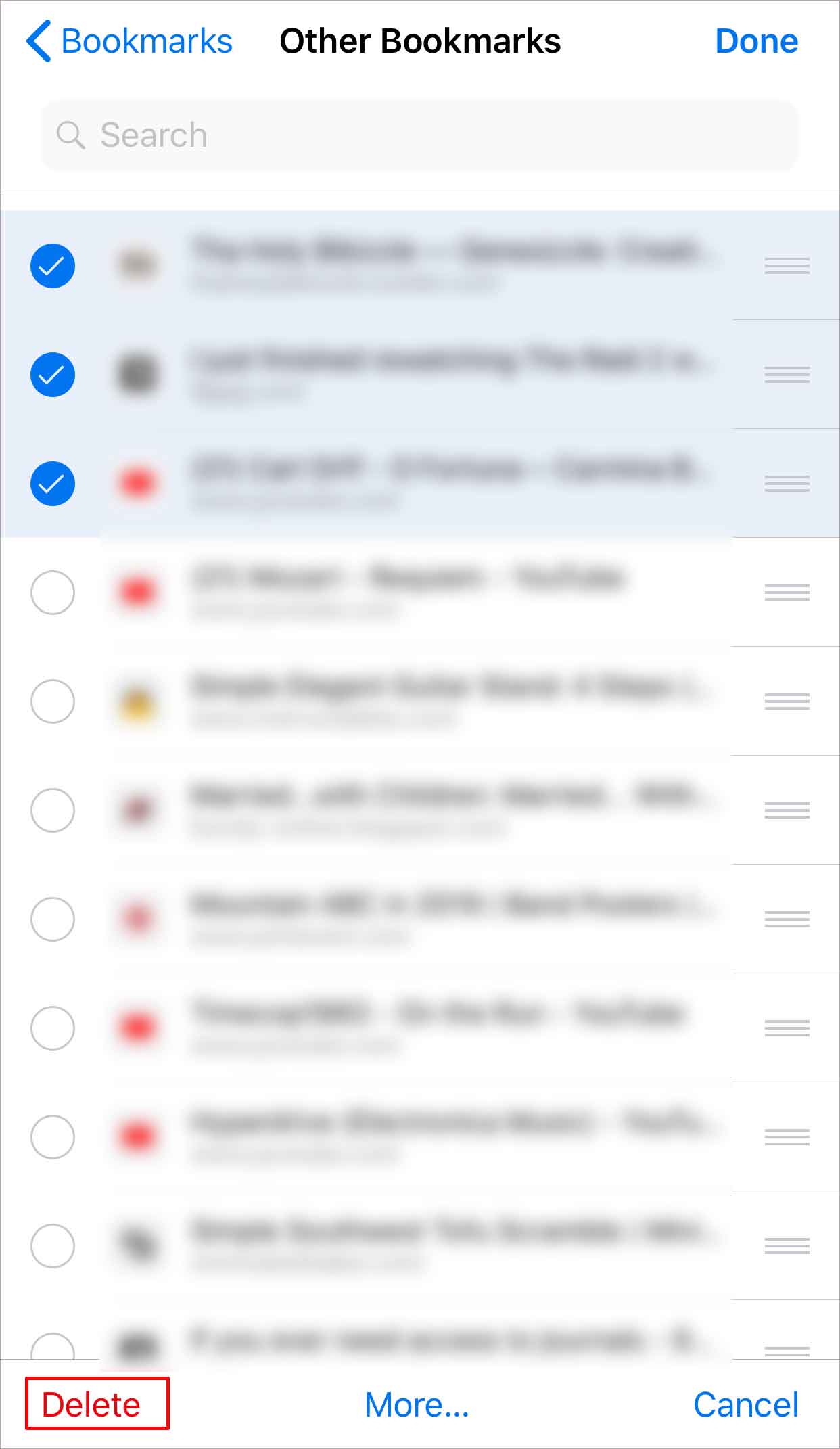
Como desativar o preenchimento automático no Chrome?
Se você achar a exclusão de informações de preenchimento automático frequentemente problemática, você pode desativar totalmente esse recurso. no Google Chrome. Ao contrário de excluir todos os preenchimentos automáticos de uma só vez, você precisa desabilitar o preenchimento automático manualmente para os três tipos de preenchimentos automáticos. O processo para desativar o preenchimento automático no PC e no celular é semelhante e é apresentado abaixo:
No PC
Abra o Google Chrome no seu computador.Clique no ícone de três pontos verticais em no canto superior direito.Clique em Configurações.Mude para a guia Preenchimento automático.Para senha:Clique em Gerenciador de senhas. Desative Login automático e Oferta para salvar senha.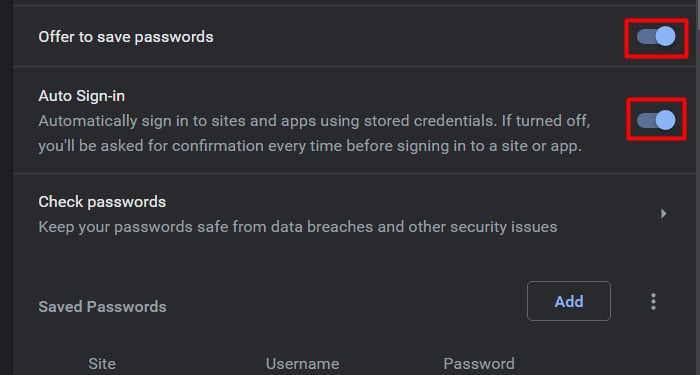
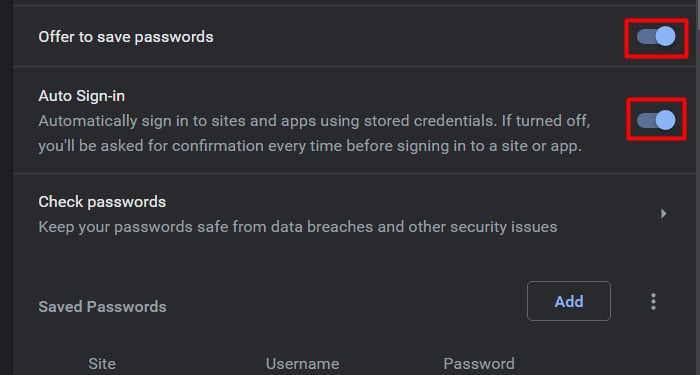 Para métodos de pagamento: clique em Formas de pagamento. Desative Salvar e preencher métodos de pagamento
Para métodos de pagamento: clique em Formas de pagamento. Desative Salvar e preencher métodos de pagamento Para endereços e mais: clique em Endereços e mais. Desative Salvar e preencher endereços
Para endereços e mais: clique em Endereços e mais. Desative Salvar e preencher endereços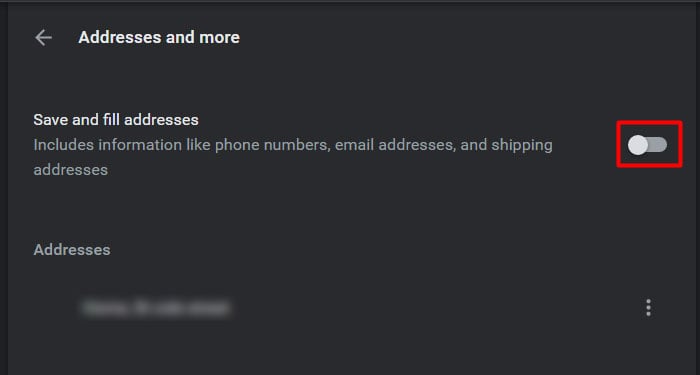
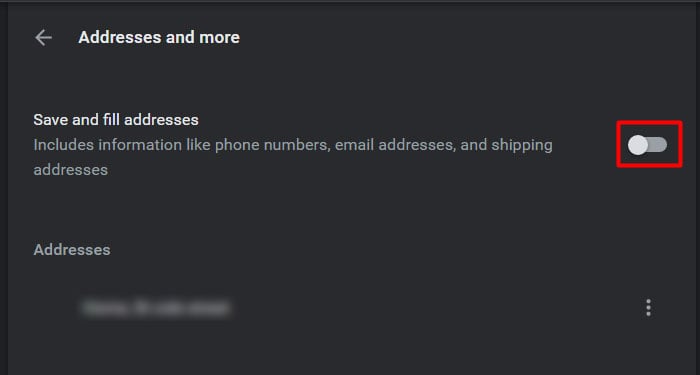
No celular
Abra o Google Chrome no seu celular.Toque no ícone ícone de três pontos horizontais no canto direito do botão. Selecione Configurações.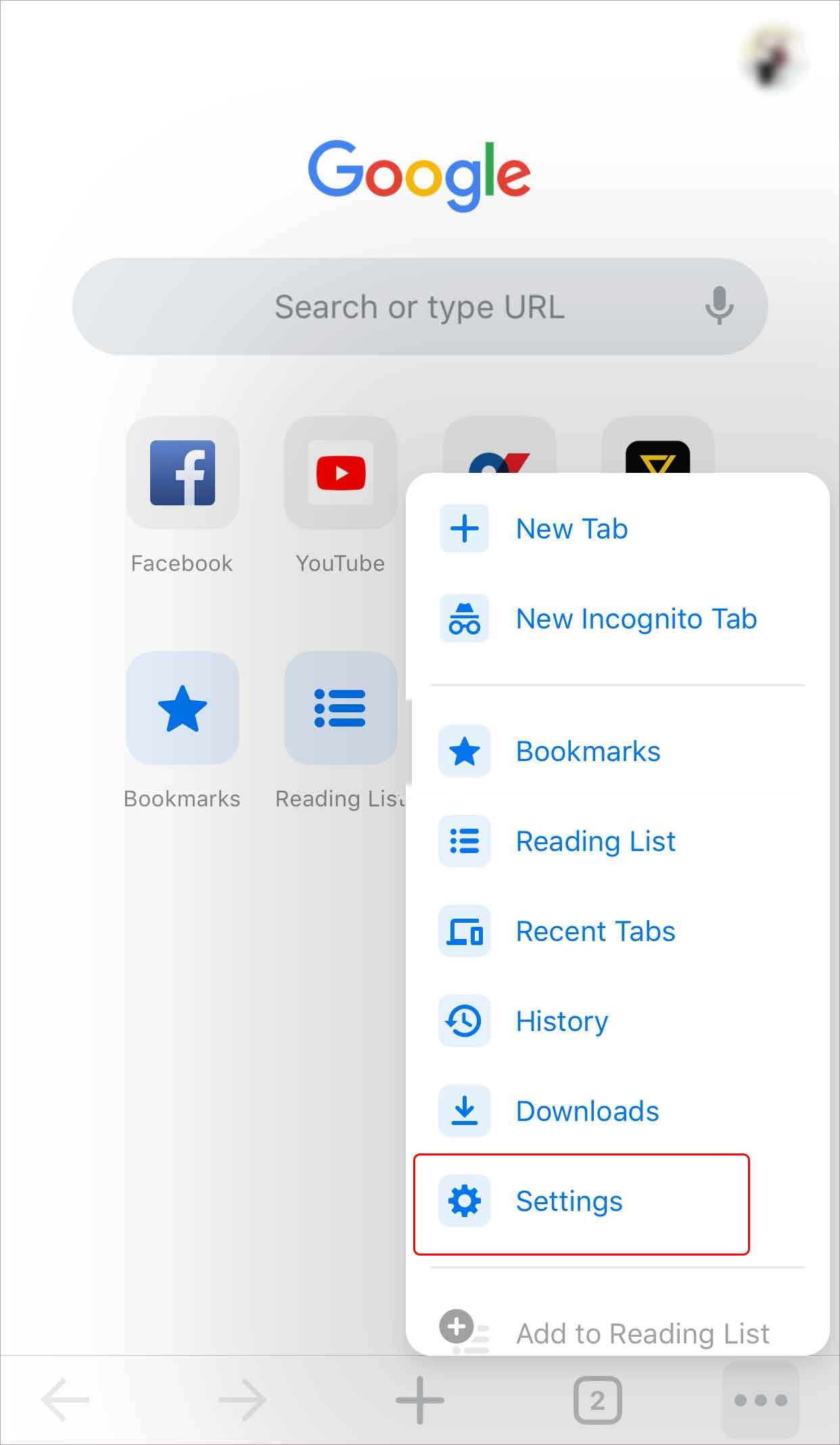
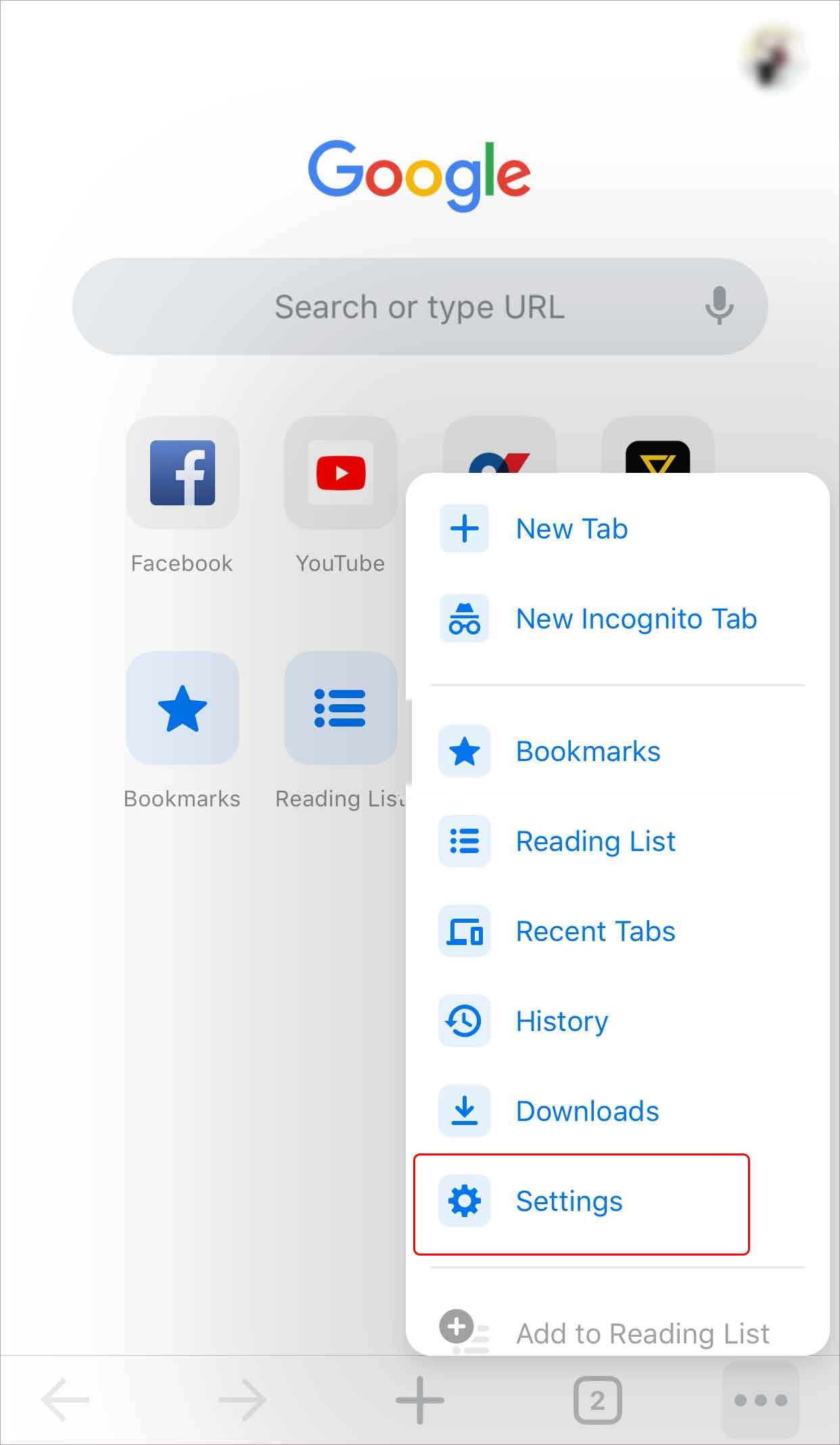 Desative as opções Salvar senhas e Login automático–in para as Senhas seção.
Desative as opções Salvar senhas e Login automático–in para as Senhas seção. 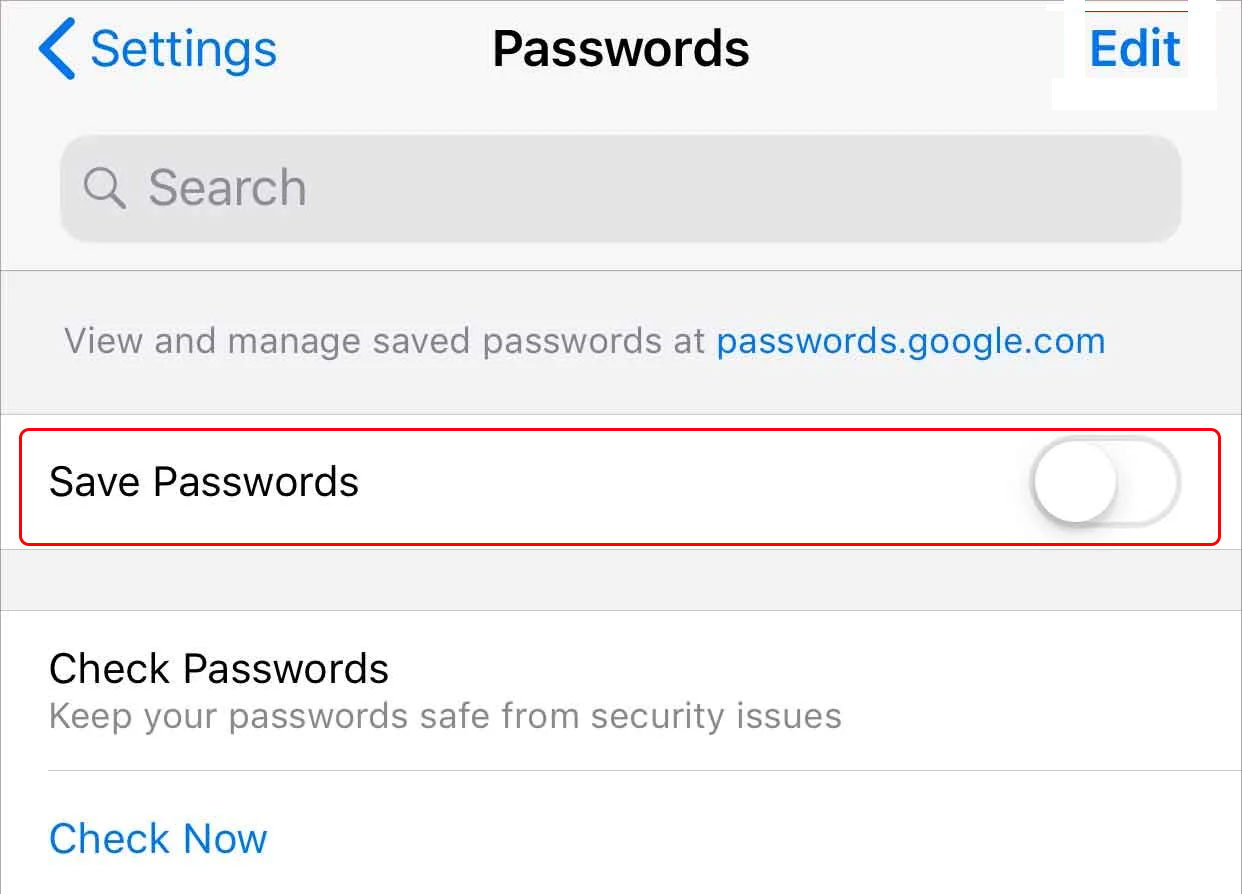
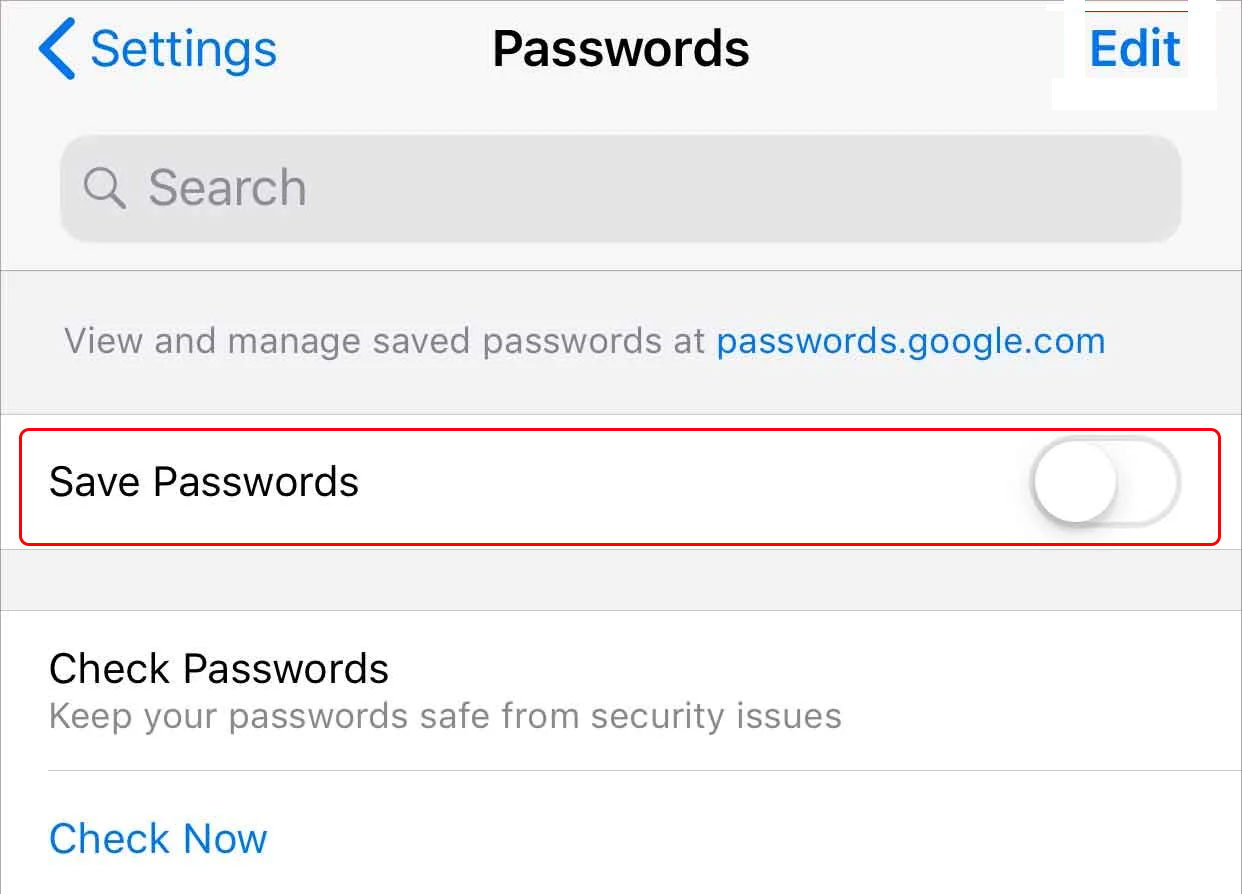 Desative Salvar e preencher métodos de pagamento para Métodos de pagamento. Desative Salvar e preencher endereços para Endereços.
Desative Salvar e preencher métodos de pagamento para Métodos de pagamento. Desative Salvar e preencher endereços para Endereços.


